Gebruikershandleiding
|
|
|
- Maurits Dekker
- 6 jaren geleden
- Aantal bezoeken:
Transcriptie
1 Gebruikershandleiding S19E200BR S19E200BW S19E200NW S19E200NY S19E450BR S19E450BW S19E450MR S19E450MW S22E200B S22E200BW S22E200N S22E200NY S22E450B S22E450BW S22E450D S22E450DW S22E450M S22E450MW S23E200B S23E450B S24E200BL S24E450B S24E450BL S24E450D S24E450DL S24E450M S24E650BW S27E450B S27E450D De kleur en het uiterlijk kunnen afwijken, afhankelijk van het product. Ook kunnen de specificaties zonder voorafgaand bericht worden gewijzigd om de prestaties te verbeteren. BN A-09
2 Inhoudsopgave VOORDAT U HET PRODUCT IN GEBRUIK NEEMT 8 Auteursrecht 8 Gebruikte pictogrammen in deze handleiding 9 Reiniging 10 Installatieruimte 10 Voorzorgsmaatregelen voor bewaring 11 Veiligheidsvoorschriften 11 Symbolen 12 Elektriciteit en veiligheid 13 Installatie 15 Bediening 20 Correcte houding bij gebruik van product VOORBEREIDINGEN 21 De componenten controleren 21 De componenten controleren 23 Onderdelen 23 Knoppen voorzijde (SE200-serie) 25 Knoppen voorzijde (S**E450B*, S**E650B*) 27 Knoppen voorzijde (S**E450M*) 29 Knoppen voorzijde (S**E450D*) 31 Achterkant (SE200-serie) 32 Achterkant (S**E450B*, S**E650B*) 33 Achterkant (S**E450M*) 34 Achterkant (S**E450D*) 35 Zijaanzicht rechts (S**E450D*) Inhoudsopgave 2
3 Inhoudsopgave 36 Installatie 36 De standaard bevestigen (SE200-serie) 37 De standaard bevestigen (SE450, SE650-serie) 38 De voet verwijderen (SE200-serie) 39 De kanteling van het product aanpassen (SE200-serie) 40 De kanteling en hoogte van het product aanpassen (SE450, SE650-serie) 41 Het beeldscherm draaien (SE450, SE650-serie) 42 Een wandmontageset of bureaustandaard installeren 45 Antidiefstalslot EEN BRONAPPARAAT AANSLUITEN EN GEBRUIKEN 46 Voordat u een apparaat aansluit 46 Controlepunten voordat u een apparaat aansluit 47 Een pc aansluiten en gebruiken 47 Aansluiten op een computer 52 De voedingskabel aansluiten 56 Het stuurprogramma installeren 57 Optimale resolutie instellen HET SCHERM INSTELLEN 58 Brightness 58 De optie Brightness configureren 59 Contrast 59 Contrast configureren 60 Sharpness 60 Sharpness configureren 61 Eye Saver Mode 61 Eye Saver Mode configureren 62 Game Mode 62 Game Mode configureren 63 SAMSUNG MAGIC Bright 63 SAMSUNG MAGIC Bright configureren Inhoudsopgave 3
4 Inhoudsopgave 64 SAMSUNG MAGIC Angle (S19E200NY / S22E200NY / S24E650BW uitgezonderd) 64 SAMSUNG MAGIC Angle configureren 66 SAMSUNG MAGIC Upscale 66 SAMSUNG MAGIC Upscale configureren 67 Image Size (S19E200BR / S19E450BR / S19E450MR uitgezonderd) 67 De Image Size wijzigen 69 Response Time (S24E650BW) 69 Response Time configureren 70 H-Position en V-Position 70 H-Position en V-Position configureren 71 Coarse 71 Coarse aanpassen 72 Fine 72 Fine aanpassen TINT CONFIGUREREN 73 Red 73 Red configureren 74 Green 74 Green configureren 75 Blue 75 Blue configureren 76 Color Tone 76 De instellingen voor Color Tone configureren 77 Gamma 77 Gamma configureren HET BEELD VAN FORMAAT VERANDEREN OF VERPLAATSEN 78 Language 78 De Language wijzigen Inhoudsopgave 4
5 Inhoudsopgave 79 Menu H-Position en Menu V-Position 79 Menu H-Position en Menu V-Position configureren 80 Display Time 80 Display Time configureren 81 Transparency 81 Transparency wijzigen INSTELLEN EN RESETTEN 82 Reset All 82 Instellingen initialiseren (Reset All) 83 Smart Eco Saving 83 Smart Eco Saving configureren 84 Off Timer (S19E200NW / S19E200NY / S22E200N /S22E200NY) 84 Off Timer configureren 85 Turn Off After configureren 86 Off Timer Plus (S19E200NW / S19E200NY / S22E200N / S22E200NY uitgezonderd) 86 Off Timer configureren 88 Eco Timer configureren 90 PC/AV Mode (S19E200NW / S19E200NY / S22E200N / S22E200NY uitgezonderd) 90 PC/AV Mode configureren 92 Key Repeat Time 92 Key Repeat Time configureren 93 Source Detection (S19E200NW / S19E200NY / S22E200N / S22E200NY uitgezonderd) 93 Source Detection configureren HET MENU INFORMATION EN MEER 94 INFORMATION 94 INFORMATION weergeven Inhoudsopgave 5
6 Inhoudsopgave 95 Brightness, Contrast en Sharpness configureren in het startscherm 96 Volume configureren in het startscherm DE SOFTWARE INSTALLEREN 97 MultiScreen 97 De software installeren 98 De software verwijderen PROBLEMEN OPLOSSEN 99 Vereisten voordat u contact opneemt met het klantenservicecentrum van Samsung 99 Het product testen 99 De resolutie en frequentie controleren 99 Controleer het volgende. 102 Vragen en antwoorden SPECIFICATIES 104 Algemeen (S19E200NY / S19E200NW) 105 Algemeen (S19E200BW / S19E200BR) 106 Algemeen (S22E200NY) 107 Algemeen (S22E200B / S22E200N / S22E200BW) 108 Algemeen (S23E200B / S24E200BL) 109 Algemeen (S19E450BW / S19E450MW / S19E450BR / S19E450MR) 110 Algemeen (S22E450B / S22E450M / S22E450D) 112 Algemeen (S22E450BW / S22E450MW / S22E450DW) 114 Algemeen (S23E450B) 115 Algemeen (S24E450BL / S24E450DL) 117 Algemeen (S24E450B / S24E450M / S24E450D) Inhoudsopgave 6
7 Inhoudsopgave 119 Algemeen (S24E650BW) 120 Algemeen (S27E450B / S27E450D) 122 PowerSaver 125 Tabel Standaardsignaalmodi BIJLAGE 133 Dienstverlening tegen betaling (door klanten) 133 Geen productdefect 133 Productschade als gevolg van een fout van de klant 134 Overig 135 Correcte verwijdering 135 Correcte verwijdering van dit product (elektrische & elektronische afvalapparatuur) 135 Extended warranty 136 Terminologie INDEX Inhoudsopgave 7
8 Voordat u het product in gebruik neemt Auteursrecht Wijzigingen voorbehouden Samsung Electronics Het auteursrecht op deze handleiding is eigendom van Samsung Electronics. Gebruik of vermenigvuldiging van deze handleiding, geheel of gedeeltelijk, zonder toestemming van Samsung Electronics niet toegestaan. Microsoft, Windows en Windows NT zijn wettig gedeponeerde handelsmerken van Microsoft Corporation. VESA, DPM en DDC zijn wettig gedeponeerde handelsmerken van de Video Electronics Standards Association. In de volgende gevallen kunnen administratiekosten in rekening worden gebracht: (a) Er wordt op uw verzoek een engineer gestuurd, maar het product is niet defect. (wanneer u deze gebruikershandleiding niet hebt gelezen). (b) U brengt het apparaat naar een reparatiecentrum, maar het product is niet defect. (wanneer u deze gebruikershandleiding niet hebt gelezen). U wordt op de hoogte gesteld van deze administratiekosten voordat een dergelijke reparatie of bezoek wordt uitgevoerd. Gebruikte pictogrammen in deze handleiding De volgende afbeeldingen zijn alleen bedoeld als referentie. De situatie in de praktijk kan afwijken van de afbeeldingen. Voordat u het product in gebruik neemt 8
9 Voordat u het product in gebruik neemt Reiniging Wees voorzichtig bij het reinigen. De behuizing en het scherm van geavanceerde LCD-panelen zijn gevoelig voor krassen. Ga bij het reinigen als volgt te werk. 1. Zet het beeldscherm en de computer uit. 2. Trek het netsnoer uit het beeldscherm. Pak het netsnoer vast aan de stekker en kom niet met natte handen aan de kabel. Anders kan een elektrische schok worden veroorzaakt. 3. Veeg het monitorscherm schoon met een schone, zachte en droge doek.! Gebruik op het beeldscherm geen reinigingsmiddelen die alcohol, oplosmiddelen of middelen die de oppervlaktespanning verlagen, bevatten. Spuit geen water of reinigingsmiddel rechtstreeks op het product. 4. Maak een zachte doek nat met water en wring de doek goed uit, voordat u daarmee de behuizing van de monitor reinigt. 5. Sluit het netsnoer weer op het product aan nadat u het product hebt gereinigd. 6. Zet het beeldscherm en de computer aan.! Voordat u het product in gebruik neemt 9
10 Voordat u het product in gebruik neemt Installatieruimte Zorg voor een beetje ruimte rond het product voor de ventilatie. Wanneer de interne temperatuur oploopt, kan er brand of schade aan het product ontstaan. Houdt bij het installeren van het product minimaal een ruimte aan zoals hieronder wordt weergegeven. De buitenkant kan afwijken, afhankelijk van het product. SE200-serie 10 cm 10 cm 10 cm 10 cm 10 cm SE450, SE650-serie 10 cm 10 cm 10 cm 10 cm 10 cm Voorzorgsmaatregelen voor bewaring Neem contact op met een Samsung-servicecentrum als de binnenkant van de monitor moet worden gereinigd. (Niet gratis.) Voordat u het product in gebruik neemt 10
11 Voordat u het product in gebruik neemt Veiligheidsvoorschriften Let op GEVAAR VOOR ELEKTRISCHE SCHOK - NIET OPENEN Let op : OM DE KANS OP EEN ELEKTRISCHE SCHOK TE VERKLEINEN MAG U HET PANEEL (OF DE ACHTERZIJDE) NIET VERWIJDEREN. BEVAT GEEN ONDERDELEN DIE U ZELF KUNT REPAREREN. LAAT REPARATIE EN ONDERHOUD OVER AAN GEKWALIFICEERD PERSONEEL. Dit symbool wil zeggen dat er hoogspanning aanwezig is binnenin. Het is gevaarlijk om onderdelen binnen in het product aan te raken. Dit symbool wil zeggen dat er belangrijke documentatie over de bediening en het onderhoud van dit product bestaat. Symbolen Waarschuwing Let op Als de aanwijzingen niet worden opgevolgd, kan dit ernstig letsel of de dood tot gevolg hebben. Als de aanwijzingen niet worden opgevolgd, kan dit lichamelijk letsel of schade aan eigendommen tot gevolg hebben. Activiteiten met dit symbool erbij zijn niet toegestaan. Aanwijzingen met dit symbool erbij moeten worden opgevolgd. Voordat u het product in gebruik neemt 11
12 Voordat u het product in gebruik neemt Elektriciteit en veiligheid De volgende afbeeldingen zijn alleen bedoeld als referentie. De situatie in de praktijk kan afwijken van de afbeeldingen. Waarschuwing Gebruik geen beschadigd netsnoer of beschadigde stekker en gebruik geen loszittend stopcontact. Dit zou een elektrische schok of brand kunnen veroorzaken. Sluit niet te veel producten tegelijk aan op hetzelfde stopcontact. Anders kan er door oververhitting van het stopcontact brand ontstaan. Kom niet met natte handen aan de stekker. Anders kan een elektrische schok worden veroorzaakt. Steek de stekker helemaal in het stopcontact (moet goed vastzitten). Een losse verbinding kan brand veroorzaken.! Steek de stekker in een geaard stopcontact. (alleen voor apparaten met isolatie van type 1).! Dit zou een elektrische schok of letsel kunnen veroorzaken. Buig het netsnoer niet te sterk en trek nooit te hard aan het snoer. Zet geen zware voorwerpen op het netsnoer. Een beschadigd netsnoer kan een elektrische schok of brand veroorzaken. Houd het netsnoer en product uit de buurt van warmtebronnen. Dit zou een elektrische schok of brand kunnen veroorzaken. Als de pennen van de stekker of het stopcontact onder het stof zitten of anderszins vies zijn, maak ze dan schoon met een droge doek.! Anders kan er brand ontstaan. Voordat u het product in gebruik neemt 12
13 Voordat u het product in gebruik neemt Let op Trek de stekker niet uit het stopcontact wanneer het product in gebruik is. Het product kan schade oplopen door een elektrische schok. Gebruik het netsnoer alleen voor officiële producten van Samsung. Dit zou een elektrische schok of brand kunnen veroorzaken.! Houd voldoende ruimte vrij rond het stopcontact waarop het netsnoer is aangesloten.! Als er een probleem is met het product, moet u de stekker uit het stopcontact trekken zodat het product geen stroom meer krijgt. Met de aan-uitknop wordt het product niet volledig zonder stroom gezet. Trek het netsnoer altijd aan de stekker uit het stopcontact. Dit zou een elektrische schok of brand kunnen veroorzaken.! Installatie Waarschuwing Zet geen kaarsen, insectenwerende middelen of sigaretten boven op het product. Plaats het product niet in de buurt van een warmtebron. Anders kan er brand ontstaan. Plaats het product niet in een beperkte ruimte met een slechte ventilatie, zoals in een (boeken)kast. Anders kan er brand ontstaan als gevolg van een te hoge binnentemperatuur. Bewaar het plastic verpakkingsmateriaal van het product buiten bereik van kinderen.! Kinderen kunnen stikken. Voordat u het product in gebruik neemt 13
14 Voordat u het product in gebruik neemt Plaats het product niet op een instabiele of trillende ondergrond (bijvoorbeeld een plank die niet goed vastzit of een tafel die niet goed recht staat). Het product kan vallen, schade oplopen of lichamelijk letsel veroorzaken. Wanneer het product wordt gebruikt in een ruimte met erg veel trillingen, kan het product schade oplopen of brand veroorzaken. Plaats het product niet in een voertuig of op een locatie waar het blootstaat aan stof, vocht (waterdruppels bijvoorbeeld), olie of rook.! Dit zou een elektrische schok of brand kunnen veroorzaken. Stel het product niet bloot aan direct zonlicht, warmte of warme voorwerpen, zoals een kachel. Anders kan de levensduur van het product korter worden of kan er brand ontstaan. Zorg ervoor dat jonge kinderen niet bij het product kunnen. Het product kan omvallen en letsel veroorzaken bij kinderen. Eetbare oliën (zoals sojaolie) kunnen het product beschadigen of storen. Bescherm het product tegen vervuiling door olie. En installeer of gebruik het product niet in de keuken of in de buurt van een keukenoven. Let op Laat het product niet vallen wanneer u het verplaatst. Anders kan het product defect raken of kan er lichamelijk letsel ontstaan.! Leg het product niet op de voorkant. U zou het scherm kunnen beschadigen. Zorg er bij plaatsing van het product in een kast of op een plank voor dat de onderrand van de voorkant van het product niet uitsteekt. Het product kan vallen, schade oplopen of lichamelijk letsel veroorzaken. Plaats het product alleen in een kast of op een plank van het juiste formaat. Voordat u het product in gebruik neemt 14
15 Voordat u het product in gebruik neemt Zet het product voorzichtig neer. Het product kan vallen, schade oplopen of lichamelijk letsel veroorzaken.!! SAMSUNG Als u het product op een ongebruikelijke plek plaatst (blootgesteld aan veel fijne stofdeeltjes, chemische stoffen, extreme temperaturen, veel vocht of een plek waar het product lange tijd achter elkaar continu in gebruik is), kan dit ernstige gevolgen hebben voor de prestaties. Neem vóór installatie contact op met een Samsung-servicecentrum als u het product op een dergelijke plek wilt plaatsen. Bediening Waarschuwing In het product is hoogspanning aanwezig. Haal het product niet uit elkaar en repareer of wijzig het product niet zelf. Dit zou een elektrische schok of brand kunnen veroorzaken. Neem voor reparatie contact op met een Samsung-servicecentrum. Als u het product wilt verplaatsen, moet u eerst alle kabels, waaronder de voedingskabel, van het product losmaken.!! Anders kan het netsnoer schade oplopen met brand of een elektrische schok tot gevolg. Als het product vreemde geluiden, een brandgeur of rook produceert, moet u onmiddellijk de stekker uit het stopcontact trekken en contact opnemen met een Samsung-servicecentrum. Dit zou een elektrische schok of brand kunnen veroorzaken. Zorg ervoor dat kinderen het product niet als klimrek kunnen gebruiken. Het product kan omvallen en uw kind kan ernstig letsel oplopen. Als het product valt of als de behuizing schade oploopt, moet u het product uitzetten, de stekker uit het stopcontact trekken en contact opnemen met een Samsung-servicecentrum. Anders kan een elektrische schok of brand worden veroorzaakt. Voordat u het product in gebruik neemt 15
16 Voordat u het product in gebruik neemt Leg geen zware voorwerpen, speelgoed of snoep boven op het product. Het product of de zware voorwerpen kunnen vallen wanneer kinderen dat speelgoed of snoep proberen te pakken, met mogelijk ernstig letsel tot gevolg. Schakel het product uit en trek de stekker uit het stopcontact bij onweer. Dit zou een elektrische schok of brand kunnen veroorzaken.! Laat geen voorwerpen op het product vallen en stoot niet tegen het product. Dit zou een elektrische schok of brand kunnen veroorzaken.! Verplaats het product niet door aan het netsnoer of ander kabels te trekken. Anders kan het netsnoer schade oplopen of kan het product defect raken, met een elektrische schok of brand tot gevolg.!! GAS Raak het product of de stekker niet aan als er een gaslek is. Laat de ruimte onmiddellijk goed luchten. Vonken kunnen een explosie of brand veroorzaken. Verplaats het product niet en til het niet op door aan het netsnoer of andere kabels te trekken. Anders kan het netsnoer schade oplopen of kan het product defect raken, met een elektrische schok of brand tot gevolg. Gebruik en bewaar geen brandbare sprays of ontvlambare stoffen in de buurt van het product. Dit zou een explosie of brand kunnen veroorzaken. Zorg ervoor dat de ventilatieopeningen niet worden geblokkeerd door een tafelkleed of gordijn. Anders kan er brand ontstaan als gevolg van een te hoge binnentemperatuur. Voordat u het product in gebruik neemt 16
17 Voordat u het product in gebruik neemt 100 Steek geen metalen voorwerpen (een mes, muntstuk of haarspeld bijvoorbeeld) of ontvlambare voorwerpen (papier, lucifers en dergelijke) in de ventilatieopeningen van het product. Als er water of vreemde substanties in het product komen, moet u het product uitzetten, de stekker uit het stopcontact trekken en contact opnemen met een Samsung-servicecentrum. Een defect in het product, een elektrische schok of brand kan het gevolg zijn. Zet geen voorwerpen met een vloeistof erin, zoals een vaas, bloempot of fles, boven op het product. Als er water of vreemde substanties in het product komen, moet u het product uitzetten, de stekker uit het stopcontact trekken en contact opnemen met een Samsung-servicecentrum. Een defect in het product, een elektrische schok of brand kan het gevolg zijn. Let op Wanneer er langere tijd een statisch beeld op het scherm wordt weergegeven, kan het beeld op het scherm inbranden of kunnen er pixels beschadigd raken.! Als u het product langere tijd niet gaat gebruiken, schakel dan de energiebesparingsfunctie in of gebruik een schermbeveiliging met een bewegend beeld. -_- Trek de stekker uit het stopcontact als u van plan bent het product lang niet te gebruiken (tijdens een vakantie bijvoorbeeld).! Anders kan er brand ontstaan als gevolg van een teveel aan stof, oververhitting, een elektrische schok of een stroomlek. Gebruik het product op de aanbevolen resolutie en frequentie. Anders kan uw zicht achteruitgaan.! Plaats geen gelijkstroomadapters bij elkaar. Anders kan er brand ontstaan. Verwijder de plastic verpakking van de gelijkstroomadapter voordat u de adapter in gebruik neemt. Anders kan er brand ontstaan. Voordat u het product in gebruik neemt 17
18 Voordat u het product in gebruik neemt Laat geen water in of op de gelijkstroomadapter komen. Dit zou een elektrische schok of brand kunnen veroorzaken. Gebruik het product niet buitenshuis, waar het kan worden blootgesteld aan regen of sneeuw. Zorg er bij het dweilen van de vloer voor dat de gelijkstroomadapter niet nat wordt. Plaats de gelijkstroomadapter niet in de buurt van de verwarming. Anders kan er brand ontstaan. Bewaar de gelijkstroomadapter in een goed geventileerde ruimte.!! Als u de stroomadapter laat hangen met de netsnoeraansluiting omhoog, kan er water of een andere stof in binnendringen. Dit kan leiden tot storingen van de adapter. Leg de stroomadapter plat neer op een tafel of de vloer. Te lang van te dichtbij naar het scherm kijken kan slecht zijn voor de ogen.! Houd het product niet op zijn kop en verplaats het product niet aan de voet alleen. Het product kan vallen, schade oplopen of lichamelijk letsel veroorzaken. Gebruik geen luchtbevochtiger of waterkoker in de buurt van het product. Dit zou een elektrische schok of brand kunnen veroorzaken. Laat uw ogen minstens vijf minuten rusten na elk uur dat u de monitor hebt gebruikt.! Zo geeft u uw ogen rust. Het product wordt na verloop van tijd warm. Raak het beeldscherm niet aan wanneer het product al geruime tijd is ingeschakeld. Voordat u het product in gebruik neemt 18
19 Voordat u het product in gebruik neemt Houd kleine onderdelen die u voor het product gebruikt, buiten bereik van kinderen.! Wees voorzichtig bij het aanpassen van de hoek of hoogte van het product.! Anders kunnen kleine vingertjes of handjes vast komen te zitten en letsel oplopen. Wanneer u het product te ver kantelt, kan het omvallen en lichamelijk letsel veroorzaken. Zet geen zware voorwerpen op het product. Het product kan defect raken of er kan lichamelijk letsel ontstaan. Zet bij het gebruik van een koptelefoon het volume niet te hard. Dit kan uw gehoor beschadigen. Voordat u het product in gebruik neemt 19
20 Voordat u het product in gebruik neemt Correcte houding bij gebruik van product Gebruik het product in de juiste houding: Houd uw rug recht. Houd een afstand van 45 tot 50 cm aan tussen uw ogen en het scherm. Kijk licht omlaag naar het scherm. Houd uw ogen recht voor het scherm. Pas de hoek van het product zo aan dat er geen licht op het scherm wordt gereflecteerd. Houd uw onderarmen in een rechte hoek ten opzichte van uw bovenarmen en houd uw polsen recht. Houd uw ellebogen in een rechte hoek. Pas de hoogte van het product aan, zodat u uw knieën in een hoek van minstens 90 graden gebogen kunt houden, met uw hielen plat op de grond en uw armen lager dan uw hart. Voordat u het product in gebruik neemt 20
21 1 Voorbereidingen 1.1 De componenten controleren De componenten controleren Neem contact op met de winkel waar u het product hebt gekocht als er een onderdeel ontbreekt. De afbeeldingen kunnen afwijken van de echte componenten. Componenten Handleiding voor snelle installatie Garantiekaart (Niet overal beschikbaar) Voorschriften (optioneel) Gebruikershandleiding (optioneel) Voedingskabel D-SUB-kabel (optioneel) D-SUB-kabel (optioneel) DVI-kabel (optioneel) DVI-kabel (optioneel) HDMI-DVI-kabel (optioneel) DP-kabel (optioneel) Stereokabel Voor de modellen S**E450M* (optioneel) 1 Voorbereidingen 21
22 1 Voorbereidingen USB-kabel (optioneel) Voet van standaard Voor de SE200-series (optioneel) Voet van standaard Voor de SE450-serie, Voor de SE650-serie (optioneel) Voet van standaard Voor de SE450-serie (Alleen van toepassing op de staande modellen die een USB-poort hebben.) (optioneel) Standaardconnector Voor de SE200-series (optioneel) Standaardconnector Voor de SE450-serie, Voor de SE650-serie (optioneel) De componenten kunnen verschillen, afhankelijk van de locatie. 1 Voorbereidingen 22
23 EYE MENU SAVER SOURCE 1 Voorbereidingen 1.2 Onderdelen Knoppen voorzijde (SE200-serie) De kleur en vorm van de onderdelen kan afwijken van de afbeelding. De specificaties kunnen zonder voorafgaande kennisgeving worden gewijzigd ter verbetering van de kwaliteit. Toetsbetekenis MENU EYE SAVER SOURCE Pictogrammen MENU Omschrijving Hiermee opent of sluit u het OSD-menu of keert u terug naar het laatste menu. OSD-vergrendeling: behoud van de huidige instellingen of blokkering van het OSD-menu om onbedoelde aanpassing van instellingen te voorkomen. Inschakelen: U vergrendelt de OSD-bediening door de knop [ MENU] tien seconden ingedrukt te houden. Uitschakelen: U ontgrendelt de OSD-bediening door de knop [ MENU] langer dan tien seconden ingedrukt te houden. Als de OSD-bediening is vergrendeld, Brightness en Contrast kunnen worden aangepast. Eye Saver Mode is beschikbaar. INFORMATION kan worden weergegeven. U kunt de functie Eye Saver Mode gebruiken wanneer u op de knop [ ] drukt. (Eye Saver Mode is ook beschikbaar wanneer de OSD-bediening is vergrendeld.) Druk op [ ] om Eye Saver Mode in of uit te schakelen. Als de functie Eye Saver Mode beschikbaar is, zijn de onderstaande items niet beschikbaar. SAMSUNG SAMSUNG PICTURE Brightness, Game Mode, Bright, Angle COLOR SETUP&RESET Smart Eco Saving MAGIC MAGIC 1 Voorbereidingen 23
24 1 Voorbereidingen Pictogrammen Omschrijving Hiermee gaat u naar boven of naar beneden in het menu of wijzigt u de waarde van een optie in het OSD-menu. Met deze knop kunt u de helderheid, het contrast en de scherpte van het scherm instellen. Een menuselectie bevestigen. Wanneer u op [ ] drukt wanneer het OSD-menu niet zichtbaar is, verandert u van bron (Analog/DVI). Als u het product aanzet of een andere bron selecteert door op [ ] te drukken, wordt in de linkerbovenhoek van het scherm een bericht weergegeven waarin u de gewijzigde bron ziet. Deze functie is niet beschikbaar voor producten met alleen een analoge interface. Druk op de knop [ ] om automatisch de scherminstellingen aan te passen. Als de resolutie wordt gewijzigd in Eigenschappen voor beeldscherm, wordt de functie Auto Adjustment ingeschakeld. Deze functie is alleen beschikbaar in de modus Analog. Het scherm in-/uitschakelen. Wanneer u op een bedieningsknop op het product drukt, wordt eerst de toetsbetekenis weergegeven voordat het schermmenu wordt geopend. (De gids laat de functie van de ingedrukte knop zien.) Toetsbetekenis Druk opnieuw op de desbetreffende knop als u het schermmenu wilt openen wanneer de gids wordt weergegeven. De toetsbetekenis kan per functie of productmodel verschillen. Kijk op uw concrete product. 1 Voorbereidingen 24
25 1 Voorbereidingen Knoppen voorzijde (S**E450B*, S**E650B*) De kleur en vorm van de onderdelen kan afwijken van de afbeelding. De specificaties kunnen zonder voorafgaande kennisgeving worden gewijzigd ter verbetering van de kwaliteit. MENU Toetsbetekenis EYE SAVER SOURCE Pictogrammen MENU Omschrijving Hiermee opent of sluit u het OSD-menu of keert u terug naar het laatste menu. OSD-vergrendeling: behoud van de huidige instellingen of blokkering van het OSD-menu om onbedoelde aanpassing van instellingen te voorkomen. Inschakelen: U vergrendelt de OSD-bediening door de knop [ MENU] tien seconden ingedrukt te houden. Uitschakelen: U ontgrendelt de OSD-bediening door de knop [ MENU] langer dan tien seconden ingedrukt te houden. Als de OSD-bediening is vergrendeld, Brightness en Contrast kunnen worden aangepast. Eye Saver Mode is beschikbaar. INFORMATION kan worden weergegeven. U kunt de functie Eye Saver Mode gebruiken wanneer u op de knop [ ] drukt. (Eye Saver Mode is ook beschikbaar wanneer de OSD-bediening is vergrendeld.) Druk op [ ] om Eye Saver Mode in of uit te schakelen. Als de functie Eye Saver Mode beschikbaar is, zijn de onderstaande items niet beschikbaar. SAMSUNG SAMSUNG PICTURE Brightness, Game Mode, Bright, Angle COLOR SETUP&RESET Smart Eco Saving MAGIC MAGIC Hiermee gaat u naar boven of naar beneden in het menu of wijzigt u de waarde van een optie in het OSD-menu. 1 Voorbereidingen 25
26 1 Voorbereidingen Pictogrammen Omschrijving Met deze knop kunt u de helderheid, het contrast en de scherpte van het scherm instellen. Een menuselectie bevestigen. Wanneer u op [ ] drukt wanneer het OSD-menu niet zichtbaar is, verandert u van bron (Analog/DVI). Als u het product aanzet of een andere bron selecteert door op [ ] te drukken, wordt in de linkerbovenhoek van het scherm een bericht weergegeven waarin u de gewijzigde bron ziet. Deze functie is niet beschikbaar voor producten met alleen een analoge interface. Druk op de knop [ ] om automatisch de scherminstellingen aan te passen. Als de resolutie wordt gewijzigd in Eigenschappen voor beeldscherm, wordt de functie Auto Adjustment ingeschakeld. Deze functie is alleen beschikbaar in de modus Analog. Het scherm in-/uitschakelen. Wanneer u op een bedieningsknop op het product drukt, wordt eerst de toetsbetekenis weergegeven voordat het schermmenu wordt geopend. (De gids laat de functie van de ingedrukte knop zien.) Toetsbetekenis Druk opnieuw op de desbetreffende knop als u het schermmenu wilt openen wanneer de gids wordt weergegeven. De toetsbetekenis kan per functie of productmodel verschillen. Kijk op uw concrete product. 1 Voorbereidingen 26
27 1 Voorbereidingen Knoppen voorzijde (S**E450M*) De kleur en vorm van de onderdelen kan afwijken van de afbeelding. De specificaties kunnen zonder voorafgaande kennisgeving worden gewijzigd ter verbetering van de kwaliteit. Toetsbetekenis MENU EYE SAVER SOURCE Pictogrammen MENU Omschrijving Hiermee opent of sluit u het OSD-menu of keert u terug naar het laatste menu. OSD-vergrendeling: behoud van de huidige instellingen of blokkering van het OSD-menu om onbedoelde aanpassing van instellingen te voorkomen. Inschakelen: U vergrendelt de OSD-bediening door de knop [ MENU] tien seconden ingedrukt te houden. Uitschakelen: U ontgrendelt de OSD-bediening door de knop [ MENU] langer dan tien seconden ingedrukt te houden. Als de OSD-bediening is vergrendeld, Brightness en Contrast kunnen worden aangepast. Eye Saver Mode is beschikbaar. INFORMATION kan worden weergegeven. U kunt de functie Eye Saver Mode gebruiken wanneer u op de knop [ ] drukt. (Eye Saver Mode is ook beschikbaar wanneer de OSD-bediening is vergrendeld.) Druk op [ ] om Eye Saver Mode in of uit te schakelen. Als de functie Eye Saver Mode beschikbaar is, zijn de onderstaande items niet beschikbaar. SAMSUNG SAMSUNG PICTURE Brightness, Game Mode, Bright, Angle COLOR SETUP&RESET Smart Eco Saving MAGIC MAGIC Hiermee gaat u naar boven of naar beneden in het menu of wijzigt u de waarde van een optie in het OSD-menu. 1 Voorbereidingen 27
28 1 Voorbereidingen Pictogrammen Omschrijving Met deze knop kunt u de helderheid en het contrast van het scherm instellen. Volume kan worden aangepast als er een kabel is aangesloten op de [IN]-poort. Een menuselectie bevestigen. Wanneer u op [ ] drukt wanneer het OSD-menu niet zichtbaar is, verandert u van bron (Analog/DVI). Als u het product aanzet of een andere bron selecteert door op [ ] te drukken, wordt in de linkerbovenhoek van het scherm een bericht weergegeven waarin u de gewijzigde bron ziet. Deze functie is niet beschikbaar voor producten met alleen een analoge interface. Druk op de knop [ ] om automatisch de scherminstellingen aan te passen. Als de resolutie wordt gewijzigd in Eigenschappen voor beeldscherm, wordt de functie Auto Adjustment ingeschakeld. Deze functie is alleen beschikbaar in de modus Analog. Het scherm in-/uitschakelen. Wanneer u op een bedieningsknop op het product drukt, wordt eerst de toetsbetekenis weergegeven voordat het schermmenu wordt geopend. (De gids laat de functie van de ingedrukte knop zien.) Toetsbetekenis Druk opnieuw op de desbetreffende knop als u het schermmenu wilt openen wanneer de gids wordt weergegeven. De toetsbetekenis kan per functie of productmodel verschillen. Kijk op uw concrete product. 1 Voorbereidingen 28
29 1 Voorbereidingen Knoppen voorzijde (S**E450D*) De kleur en vorm van de onderdelen kan afwijken van de afbeelding. De specificaties kunnen zonder voorafgaande kennisgeving worden gewijzigd ter verbetering van de kwaliteit. MENU Toetsbetekenis EYE SAVER SOURCE Pictogrammen MENU Omschrijving Hiermee opent of sluit u het OSD-menu of keert u terug naar het laatste menu. OSD-vergrendeling: behoud van de huidige instellingen of blokkering van het OSD-menu om onbedoelde aanpassing van instellingen te voorkomen. Inschakelen: U vergrendelt de OSD-bediening door de knop [ MENU] tien seconden ingedrukt te houden. Uitschakelen: U ontgrendelt de OSD-bediening door de knop [ MENU] langer dan tien seconden ingedrukt te houden. Als de OSD-bediening is vergrendeld, Brightness en Contrast kunnen worden aangepast. Eye Saver Mode is beschikbaar. INFORMATION kan worden weergegeven. U kunt de functie Eye Saver Mode gebruiken wanneer u op de knop [ ] drukt. (Eye Saver Mode is ook beschikbaar wanneer de OSD-bediening is vergrendeld.) Druk op [ ] om Eye Saver Mode in of uit te schakelen. Als de functie Eye Saver Mode beschikbaar is, zijn de onderstaande items niet beschikbaar. SAMSUNG SAMSUNG PICTURE Brightness, Game Mode, Bright, Angle COLOR SETUP&RESET Smart Eco Saving MAGIC MAGIC Hiermee gaat u naar boven of naar beneden in het menu of wijzigt u de waarde van een optie in het OSD-menu. 1 Voorbereidingen 29
30 1 Voorbereidingen Pictogrammen Omschrijving Met deze knop kunt u de helderheid, het contrast en de scherpte van het scherm instellen. Een menuselectie bevestigen. Wanneer u op [ ] drukt wanneer het OSD-menu niet zichtbaar is, verandert u van bron (Analog/DVI/DisplayPort). Als u het product aanzet of een andere bron selecteert door op [ ] te drukken, wordt in de linkerbovenhoek van het scherm een bericht weergegeven waarin u de gewijzigde bron ziet. Deze functie is niet beschikbaar voor producten met alleen een analoge interface. Druk op de knop [ ] om automatisch de scherminstellingen aan te passen. Als de resolutie wordt gewijzigd in Eigenschappen voor beeldscherm, wordt de functie Auto Adjustment ingeschakeld. Deze functie is alleen beschikbaar in de modus Analog. Het scherm in-/uitschakelen. Wanneer u op een bedieningsknop op het product drukt, wordt eerst de toetsbetekenis weergegeven voordat het schermmenu wordt geopend. (De gids laat de functie van de ingedrukte knop zien.) Toetsbetekenis Druk opnieuw op de desbetreffende knop als u het schermmenu wilt openen wanneer de gids wordt weergegeven. De toetsbetekenis kan per functie of productmodel verschillen. Kijk op uw concrete product. 1 Voorbereidingen 30
31 DVI IN RGB IN POWER IN 1 Voorbereidingen Achterkant (SE200-serie) De kleur en vorm van de onderdelen kan afwijken van de afbeelding. De specificaties kunnen zonder voorafgaande kennisgeving worden gewijzigd ter verbetering van de kwaliteit. DVI IN RGB IN POWER IN Poort Omschrijving Maak verbinding met een pc via de DVI-kabel. De [DVI IN]-terminal wordt alleen meegeleverd bij de digitale (DVI-)modellen. Hierop sluit u de D-SUB-kabel aan voor de verbinding met een computer. Hierop sluit u een extern apparaat aan. Sluit het netsnoer van uw monitor aan op de poort [POWER IN] aan de achterzijde van het product. 1 Voorbereidingen 31
32 DVI IN RGB IN POWER IN 1 Voorbereidingen Achterkant (S**E450B*, S**E650B*) De kleur en vorm van de onderdelen kan afwijken van de afbeelding. De specificaties kunnen zonder voorafgaande kennisgeving worden gewijzigd ter verbetering van de kwaliteit. DVI IN RGB IN POWER IN Poort Omschrijving Maak verbinding met een pc via de DVI-kabel. De [DVI IN]-terminal wordt alleen meegeleverd bij de digitale (DVI-)modellen. Hierop sluit u de D-SUB-kabel aan voor de verbinding met een computer. Hierop sluit u een extern apparaat aan. Sluit het netsnoer van uw monitor aan op de poort [POWER IN] aan de achterzijde van het product. 1 Voorbereidingen 32
33 DVI IN RGB IN AUDIO IN/OUT POWER IN 1 Voorbereidingen Achterkant (S**E450M*) De kleur en vorm van de onderdelen kan afwijken van de afbeelding. De specificaties kunnen zonder voorafgaande kennisgeving worden gewijzigd ter verbetering van de kwaliteit. DVI IN RGB IN AUDIO IN/OUT OUT POWER IN IN Poort Omschrijving Maak verbinding met een pc via de DVI-kabel. De [DVI IN]-terminal wordt alleen meegeleverd bij de digitale (DVI-)modellen. Hierop sluit u de D-SUB-kabel aan voor de verbinding met een computer. OUT Hierop sluit u een apparaat aan dat geluid kan weergeven, zoals een hoofdtelefoon. Alleen van toepassing op de modellen die luidsprekers hebben. Hierop sluit u een audiobron aan met een audiokabel. IN Alleen van toepassing op de modellen die luidsprekers hebben. Hierop sluit u een extern apparaat aan. Sluit het netsnoer van uw monitor aan op de poort [POWER IN] aan de achterzijde van het product. 1 Voorbereidingen 33
34 DP IN DVI IN RGB IN POWER IN DP IN DVI IN RGB IN POWER IN 1 Voorbereidingen Achterkant (S**E450D*) De kleur en vorm van de onderdelen kan afwijken van de afbeelding. De specificaties kunnen zonder voorafgaande kennisgeving worden gewijzigd ter verbetering van de kwaliteit. DP IN DVI IN RGB IN POWER IN DP IN DVI IN RGB IN POWER IN Poort Omschrijving Hiermee kunt u het apparaat op een pc aansluiten met een DPkabel. Maak verbinding met een pc via de DVI-kabel. De [DVI IN]-terminal wordt alleen meegeleverd bij de digitale (DVI-)modellen. Hierop sluit u de D-SUB-kabel aan voor de verbinding met een computer. Hierop sluit u een USB-kabel aan voor de verbinding met een computer. Deze poort kan alleen worden gebruikt voor een computer. Alleen van toepassing op de staande modellen die een USBpoort hebben. Hierop sluit u een extern apparaat aan. Sluit het netsnoer van uw monitor aan op de poort [POWER IN] aan de achterzijde van het product. 1 Voorbereidingen 34
35 1 Voorbereidingen Zijaanzicht rechts (S**E450D*) De kleur en vorm van de onderdelen kan afwijken van de afbeelding. De specificaties kunnen zonder voorafgaande kennisgeving worden gewijzigd ter verbetering van de kwaliteit. Poort Omschrijving Hierop sluit u bronapparatuur aan die werkt met een USB-kabel. Alleen van toepassing op de staande modellen die een USBpoort hebben. 1 Voorbereidingen 35
36 1 Voorbereidingen 1.3 Installatie De standaard bevestigen (SE200-serie) Voordat u het product gaat monteren, plaatst u het product op een plat en stabiel oppervlak met het scherm naar beneden. Steek de voetverbinding in de voet in de richting aangegeven in de afbeelding. Controleer of de voetverbinding goed vast zit. Draai de verbindingsschroef onder in de voet helemaal zodat hij volledig vast zit. Plaats een zachte doek over de tafel om het product te beschermen en plaats het product op de doek met de voorkant van het product naar beneden. Houd de behuizing van het product vast met uw handen zoals weergegeven in de afbeelding. Duw de gemonteerde voet in de behuizing in de richting van de pijl, zoals weergegeven in de afbeelding. - Let op Houd het product niet ondersteboven aan alleen de standaard. De kleur en vorm van de onderdelen kan afwijken van de afbeelding. De specificaties kunnen zonder voorafgaande kennisgeving worden gewijzigd ter verbetering van de kwaliteit. 1 Voorbereidingen 36
37 1 Voorbereidingen De standaard bevestigen (SE450, SE650-serie) Plaats een beschermende doek of kussen op een vlakke ondergrond. Zet vervolgens het product ondersteboven op de doek of het kussen. Verwijder de vergrendelingspin pas nadat u de standaard hebt bevestigd. Plaats de voet van de standaard in de standaard in de richting van de pijl. Draai de schroef onder in de voet stevig aan (met een schroevendraaier of een muntje). Zet het product rechtop nadat u de standaard hebt geïnstalleerd. U kunt de vergrendelingspen nu verwijderen en de standaard instellen. - Let op Houd het product niet ondersteboven aan alleen de standaard. Demontage gebeurt in de tegenovergestelde volgorde van montage. De kleur en vorm van de onderdelen kan afwijken van de afbeelding. De specificaties kunnen zonder voorafgaande kennisgeving worden gewijzigd ter verbetering van de kwaliteit. 1 Voorbereidingen 37
38 1 Voorbereidingen De voet verwijderen (SE200-serie) De buitenkant kan afwijken, afhankelijk van het product. Plaats een zachte doek over de tafel om het product te beschermen en plaats het product op de doek met de voorkant van het product naar beneden. Houd de hals van de standaard met één hand vast en sla met de vuist van uw andere hand op de bovenzijde van de voet van de standaard in de richting van de pijl om de voet van de standaard te verwijderen. Draai de verbindingsschroef onder in de voet om hem los te maken. Neem de voetverbinding uit de voet door te trekken in de richting aangegeven in de afbeelding. 1 Voorbereidingen 38
39 1 Voorbereidingen De kanteling van het product aanpassen (SE200-serie) De kleur en vorm van de onderdelen kan afwijken van de afbeelding. De specificaties kunnen zonder voorafgaande kennisgeving worden gewijzigd ter verbetering van de kwaliteit. -1 (-2 /+1 ) - 20 (0 /+2 ) U kunt het beeldscherm kantelen. Houd het product vast aan de onderkant en pas de kantelhoek voorzichtig aan. 1 Voorbereidingen 39
40 1 Voorbereidingen De kanteling en hoogte van het product aanpassen (SE450, SE650-serie) De kleur en vorm van de onderdelen kan afwijken van de afbeelding. De specificaties kunnen zonder voorafgaande kennisgeving worden gewijzigd ter verbetering van de kwaliteit. 19"-24" 27" 4 19"-22" (zonder USB-poort) 23"-27" / 21,5", 22" (met USB-poort) 0 (± 5 mm) mm (± 5 mm) 0 (± 5 mm) mm (± 5 mm) Als u de hoogte wilt aanpassen, verwijdert u de vergrendelingspen. U kunt de kanteling en hoogte van de monitor aanpassen. Pak het product in het midden bovenaan vast en pas de hoogte van het scherm voorzichtig aan. 1 Voorbereidingen 40
41 1 Voorbereidingen Het beeldscherm draaien (SE450, SE650-serie) U kunt uw beeldscherm draaien zoals hieronder weergegeven Zorg ervoor dat u de standaard volledig uitschuift voordat u het beeldscherm draait. Als u het beeldscherm draait zonder de standaard volledig uit te schuiven, raakt de hoek van het scherm mogelijk de grond en raakt het scherm beschadigd. Draai het scherm niet linksom. Anders raakt het beeldscherm mogelijk beschadigd. 1 Voorbereidingen 41
42 1 Voorbereidingen Een wandmontageset of bureaustandaard installeren Vóór de installatie Schakel het product uit en verwijder het netsnoer uit het stopcontact. SE200-serie Plaats een beschermende doek of kussen op een vlakke ondergrond. Zet vervolgens het product ondersteboven op de doek of het kussen. Houd de behuizing van het product vast met uw handen zoals weergegeven in de afbeelding. Trek de voet in de richting van de pijl zoals weergegeven in de afbeelding. SE450, SE650-serie Plaats een beschermende doek of kussen op een vlakke ondergrond. Zet vervolgens het product ondersteboven op de doek of het kussen. Draai de schroef aan de achterkant van het product los. Til de standaar omhoog en verwijder deze. 1 Voorbereidingen 42
43 A 1 Voorbereidingen Een wandmontageset of bureaustandaard installeren (SE200-serie) B B A Bevestig hier de wandmontageset of bureaustandaard Beugel (apart geleverd) Lijn de groeven uit en bevestig de schroeven op de beugel van het product losjes aan de overeenkomende onderdelen van de wandmontageset of bureaustandaard die u wilt aansluiten. Opmerkingen Als u een schroef gebruikt die langer is dan de standaardlengte, kunnen de interne onderdelen van het product beschadigd raken. De lengte van de benodigde schroeven voor wandmontage die niet voldoen aan de standaardspecificaties van VESA verschillen afhankelijk van de specificaties. Gebruik geen schroeven die niet aan de standaard VESA-normen voldoen. Gebruik geen buitensporige kracht bij het bevestigen van de wandmontageset of bureaustandaard. Het product kan beschadigd raken of vallen en persoonlijk letsel veroorzaken. Samsung kan niet aansprakelijk worden gesteld voor enige schade of letsel die wordt veroorzaakt door het gebruik van onjuiste schroeven of door het met buitensporige kracht bevestigen van de wandmontageset of bureaustandaard. Samsung is niet aansprakelijk voor enige schade aan het product of enig persoonlijk letsel door het gebruik van een andere dan de gespecificeerde wandmontageset of ten gevolge van de eigen installatie van de wandmontageset. Voor bevestiging van het product aan de wand kunt u een wandmontageset aanschaffen. Hiermee kan het product minimaal 10 cm van de muur wordt bevestigd. Gebruik een wandmontageset die voldoet aan de normen. 1 Voorbereidingen 43
44 A 1 Voorbereidingen Een wandmontageset of bureaustandaard installeren (SE450, SE650-serie) B B B A Bevestig hier de wandmontageset of bureaustandaard Beugel (apart geleverd) Lijn de groeven uit en bevestig de schroeven op de beugel van het product losjes aan de overeenkomende onderdelen van de wandmontageset of bureaustandaard die u wilt aansluiten. Opmerkingen Als u een schroef gebruikt die langer is dan de standaardlengte, kunnen de interne onderdelen van het product beschadigd raken. De lengte van de benodigde schroeven voor wandmontage die niet voldoen aan de standaardspecificaties van VESA verschillen afhankelijk van de specificaties. Gebruik geen schroeven die niet aan de standaard VESA-normen voldoen. Gebruik geen buitensporige kracht bij het bevestigen van de wandmontageset of bureaustandaard. Het product kan beschadigd raken of vallen en persoonlijk letsel veroorzaken. Samsung kan niet aansprakelijk worden gesteld voor enige schade of letsel die wordt veroorzaakt door het gebruik van onjuiste schroeven of door het met buitensporige kracht bevestigen van de wandmontageset of bureaustandaard. Samsung is niet aansprakelijk voor enige schade aan het product of enig persoonlijk letsel door het gebruik van een andere dan de gespecificeerde wandmontageset of ten gevolge van de eigen installatie van de wandmontageset. Voor bevestiging van het product aan de wand kunt u een wandmontageset aanschaffen. Hiermee kan het product minimaal 10 cm van de muur wordt bevestigd. Gebruik een wandmontageset die voldoet aan de normen. Als u de monitor aan de wand wilt monteren, moet u de voet losmaken van de monitor. 1 Voorbereidingen 44
45 DVI IN RGB IN POWER IN 1 Voorbereidingen Antidiefstalslot Dankzij het antidiefstalslot kunt u het product veilig gebruiken, zelfs in openbare ruimten. De vorm van het slot en de vergendelingsmethode zijn afhankelijk van de fabrikant. Raadpleeg de gebruikershandleiding bij het antidiefstalslot voor meer informatie. Het vergrendelingsapparaat wordt apart verkocht. SE200-serie SE450, SE650-serie De kleur en vorm van de onderdelen kan afwijken van de afbeelding. De specificaties kunnen zonder voorafgaande kennisgeving worden gewijzigd ter verbetering van de kwaliteit. Een antidiefstalapparaat vergrendelen: 1 Bevestig de kabel van uw antidiefstalslot aan een zwaar object, bijvoorbeeld een bureau. 2 Steek een uiteinde van de kabel door de lus aan het andere eind. 3 Plaats het vergrendelingsapparaat in het antidiefstalslot aan de achterzijde van het product. 4 Sluit het slot. Een antidiefstalslot kan afzonderlijk worden aangeschaft. Raadpleeg de gebruikershandleiding bij het antidiefstalslot voor meer informatie. Antidiefstalsloten zijn verkrijgbaar bij elektronicazaken of online. 1 Voorbereidingen 45
46 2 Een bronapparaat aansluiten en gebruiken 2.1 Voordat u een apparaat aansluit Controlepunten voordat u een apparaat aansluit Lees de gebruikershandleiding die bij het bronapparaat is geleverd voordat u het apparaat aansluit. Het aantal poorten en de locatie van de poorten kan op bronapparaten kan per apparaat verschillen. Sluit het netsnoer niet aan totdat alle aansluitingen zijn voltooid. Wanneer u het netsnoer aansluit tijden het aansluiten, kan het product beschadigd raken. Controleer het type poorten aan de achterzijde van het product dat u wilt aansluiten. 2 Een bronapparaat aansluiten en gebruiken 46
47 A A 2 Een bronapparaat aansluiten en gebruiken 2.2 Een pc aansluiten en gebruiken Aansluiten op een computer Selecteer een verbindingsmethode die geschikt is voor uw computer. De aansluitingen kunnen per product verschillen. De buitenkant kan afwijken, afhankelijk van het product. Verbinding maken via de D-SUB-kabel (analoog type) Sluit de voedingskabel pas aan wanneer alle andere kabels zijn aangesloten. Sluit eerst een bronapparaat aan voordat u de voedingskabel aansluit. SE200-serie RGB IN B DVI IN RGB IN RGB IN B DVI IN RGB IN 2 Een bronapparaat aansluiten en gebruiken 47
48 A A 2 Een bronapparaat aansluiten en gebruiken SE450, SE650-serie RGB IN B DVI IN RGB IN RGB IN B DVI IN RGB IN 1 Sluit de D-SUB-kabel aan op de [RGB IN]-poort aan de achterkant van het product en de RGBpoort op de pc. A Sluit aan op de [RGB IN]-poort van het product en sluit vervolgens B aan op de RGB-poort van de computer. 2 Druk op [ ] om de bron te wijzigen in Analog. Deze functie is niet beschikbaar voor producten met alleen een analoge interface. 2 Een bronapparaat aansluiten en gebruiken 48
49 A A A A 2 Een bronapparaat aansluiten en gebruiken Verbinding via de DVI-kabel Sluit de voedingskabel pas aan wanneer alle andere kabels zijn aangesloten. Sluit eerst een bronapparaat aan voordat u de voedingskabel aansluit. SE200-serie DVI IN B DVI IN RGB IN DVI IN DVI IN RGB IN B SE450, SE650-serie DVI IN B DVI IN RGB IN DVI IN B DVI IN RGB IN 1 Sluit de DVI-kabel aan op de [DVI IN]-poort aan de achterkant van het product en de DVI-poort op de pc. A Sluit aan op de [DVI IN]-poort van het product en sluit vervolgens B aan op de DVI-poort van de computer. 2 Druk op [ ] om de bron te wijzigen in DVI. De [DVI IN]-terminal wordt alleen meegeleverd bij de digitale (DVI-)modellen. 2 Een bronapparaat aansluiten en gebruiken 49
50 2 Een bronapparaat aansluiten en gebruiken Een verbinding tot stand brengen met een DVI-HDMI-kabel Sluit de voedingskabel pas aan wanneer alle andere kabels zijn aangesloten. Sluit eerst een bronapparaat aan voordat u de voedingskabel aansluit. SE200-serie DVI IN DVI IN RGB IN SE450, SE650-serie DVI IN DVI IN RGB IN 1 Sluit de HDMI-DVI-kabel aan op de [DVI IN]-poort aan de achterzijde van het product en de HDMIpoort op de computer. 2 Druk op [ ] om de bron te wijzigen in DVI. De [DVI IN]-terminal wordt alleen meegeleverd bij de digitale (DVI-)modellen. 2 Een bronapparaat aansluiten en gebruiken 50
51 2 Een bronapparaat aansluiten en gebruiken Verbinding maken via de DP-kabel Sluit de voedingskabel pas aan wanneer alle andere kabels zijn aangesloten. Sluit eerst een bronapparaat aan voordat u de voedingskabel aansluit. S**E450D* DP IN DVI IN RGB IN DP IN 1 Sluit de DP-kabel aan op de [DP IN]-poort aan de achterkant van het product en de DP-poort op de pc. 2 Druk op [ ] om de bron te wijzigen in DisplayPort. Een hoofdtelefoon of luidsprekers aansluiten Sluit de voedingskabel pas aan wanneer alle andere kabels zijn aangesloten. Sluit eerst een bronapparaat aan voordat u de voedingskabel aansluit. S**E450M* IN DVI IN RGB IN OUT 1 Sluit een apparaat dat geluid kan weergeven, zoals een hoofdtelefoon of luidsprekers, aan op de [ OUT ]-poort op het product. Alleen van toepassing op de modellen die luidsprekers hebben. 2 Sluit een audiobron, zoals een computer, aan op de [ IN ]-poort op het product. Alleen van toepassing op de modellen die luidsprekers hebben. 2 Een bronapparaat aansluiten en gebruiken 51
52 2 Een bronapparaat aansluiten en gebruiken De voedingskabel aansluiten De aansluitingen kunnen per product verschillen. De buitenkant kan afwijken, afhankelijk van het product. Als u het product wilt gebruiken, sluit u het netsnoer aan op een stopcontact en op de voedingsaansluiting [POWER IN] op het product. SE200-serie POWER IN DVI IN RGB IN SE450, SE650-serie POWER IN DVI IN RGB IN De invoerspanning wordt automatisch omgeschakeld. 2 Een bronapparaat aansluiten en gebruiken 52
53 2 Een bronapparaat aansluiten en gebruiken USB aansluiten (modellen S**E450D*) Alleen van toepassing op de staande modellen die een USB-poort hebben. U kunt een USB-apparaat zoals een muis, toetsenbord, geheugenstick of externe harde schijf (HDD) gebruiken door dat apparaat rechtstreeks aan te sluiten op de [ ]-poort op de monitor. U hoeft dat apparaat dan niet aan te sluiten op de computer. Externe harde schijven hebben een externe voeding nodig en moeten dan ook op de voeding worden aangesloten. De [ ] USB-poort van de monitor ondersteunt High-Speed Certified USB 2.0. Hoge snelheid Volledige snelheid Lage snelheid Gegevenssnelheid 480 Mbps 12 Mbps 1,5 Mbps Stroomverbruik 2,5 W (Max., alle poorten) 2,5 W (Max., alle poorten) 2,5 W (Max., alle poorten) DVI IN RGB IN DP IN 1 Verbind de [ ]-poort van de monitor en de USB-poort van de computer met de USB-kabel. Om de [ ]-poort te gebruiken, moet u de UP (uitgaande kabel) met de pc verbinden. Controleer of de USB-kabel van uw monitor is verbonden met de [ ]-poort van de monitor en de USB-poort van de computer. B B USB A A 2 Een bronapparaat aansluiten en gebruiken 53
54 2 Een bronapparaat aansluiten en gebruiken 2 Verbind de [ ]-poort van de USB-monitor en een USB-apparaat met een USB-kabel. 3 De gebruiksprocedures zijn hetzelfde als voor het verbinden van een extern apparaat aan de pc. U kunt een toetsenbord en muis met de pc verbinden en gebruiken. U kunt een bestand van een media-apparaat afspelen. (Voorbeelden van media-apparaten: MP3, digitale camera, enzovoort) U kunt bestanden op het opslagapparaat afspelen, verplaatsen, kopiëren of verwijderen. (Voorbeelden van opslagapparaten: extern geheugen, geheugenkaart, geheugenlezer, HDD- MP3-speler enzovoort) U kunt andere USB-apparaten die met een computer kunnen worden verbonden gebruiken. Wanneer u een apparaat met de [ ]-poort van de monitor verbindt, doet u dit met een kabel die geschikt is voor het apparaat. Vraag bij het servicecenter van het betreffende product naar de kabel en externe apparaten. Het bedrijf is niet aansprakelijk voor problemen of schade aan een extern apparaat die wordt veroorzaakt door het gebruik van een niet-goedgekeurde kabel voor de verbinding. Sommige producten volgen de USB-standaard niet en kunnen zorgen dat het apparaat niet goed functioneert Als het apparaat niet goed functioneert, zelfs al is het verbonden met de computer, kunt u contact opnemen met het servicecenter van het apparaat of de computer. 2 Een bronapparaat aansluiten en gebruiken 54
55 2 Een bronapparaat aansluiten en gebruiken De geluidsinstellingen wijzigen in Windows (modellen S**E450M*) Configuratiescherm Geluid Luidsprekers Luidsprekerinstellingen Een bronapparaat aansluiten en gebruiken 55
56 2 Een bronapparaat aansluiten en gebruiken Het stuurprogramma installeren U kunt de optimale resolutie en frequentie voor dit product instellen door de bijbehorende stuurprogramma's voor dit product te installeren. Het installatiestuurprogramma staat op de cd die bij het product is geleverd. Als het bestand niet werkt, kijk dan op de website van Samsung ( en download daar het bestand. 1 Plaats de cd met de gebruikershandleiding die bij het product is geleverd in het cd-romstation. 2 Klik op "Windows Driver". 3 Volg de instructies op het scherm om de installatie uit te voeren. 4 Selecteer uw productmodel in de lijst met modellen. 5 Ga naar Eigenschappen beeldscherm en controleer of de resolutie en vernieuwingsfrequentie correct zijn. Raadpleeg de handleiding van het Windows-besturingssysteem voor meer informatie. 2 Een bronapparaat aansluiten en gebruiken 56
57 2 Een bronapparaat aansluiten en gebruiken Optimale resolutie instellen Als u het product voor de eerste keer na aanschaf aanzet, wordt een bericht over het instellen van de optimale resolutie weergegeven. Selecteer een taal op het product en zet de resolutie op de pc op de optimale instelling. ****x**** **Hz 1 Druk op [ ] om naar de gewenste taal te gaan en druk op [ ]. 2 Druk op [ MENU] om het bericht te verbergen. Als u niet de optimale resolutie selecteert, wordt het bericht gedurende een bepaalde tijd maximaal driemaal weergegeven, ook als u het product uit- en weer aanzet. De optimale resolutie kan ook worden geselecteerd in het Configuratiescherm op uw computer. 2 Een bronapparaat aansluiten en gebruiken 57
58 3 Het scherm instellen Van elke functie wordt een gedetailleerde beschrijving gegeven. Zie uw product voor details. Configureer de scherminstellingen, zoals de helderheid. 3.1 Brightness Hiermee kunt u de algemene helderheid van het beeld aanpassen. (Bereik: 0~100) Een hogere waarde resulteert in een helderder beeld. SAMSUNG Dit menu is niet beschikbaar wanneer MAGICBright op Dynamic Contrast staat. Dit menu is niet beschikbaar wanneer Smart Eco Saving is ingesteld. Dit menu is niet beschikbaar wanneer Eye Saver Mode is ingeschakeld. Welke functies op de monitor beschikbaar zijn, kan per model verschillen. Kijk op uw concrete product De optie Brightness configureren 1 Druk op een knop voor op het product om de toetsbetekenis weer te geven. Druk vervolgens op [ MENU] om het bijbehorende menuscherm weer te geven. 2 Druk op [ ] om naar PICTURE te gaan en druk op [ ] op het product. 3 Druk op [ ] om naar Brightness te gaan en druk op [ ] op het product. Het volgende scherm verschijnt: PICTURE Brightness Contrast Adjust the brightness level. Values closer to 100 mean a brighter screen. PICTURE Brightness Contrast Adjust the brightness level. Values closer to 100 mean a brighter screen. Sharpness 60 Sharpness 60 Eye Saver Mode Off Eye Saver Mode Off Game Mode Off Game Mode Off SAMSUNG MAGIC Bright SAMSUNG MAGIC Upscale Custom Off SAMSUNG MAGIC Bright SAMSUNG MAGIC Angle Custom Off 4 Pas Brightness aan met de knop [ ]. 3 Het scherm instellen 58
59 3 Het scherm instellen 3.2 Contrast Hiermee past u het contrast tussen de objecten en de achtergrond aan. (Bereik: 0~100) Een hogere waarde resulteert in een groter contrast, zodat het object helderder wordt weergegeven. SAMSUNG Dit menu is niet beschikbaar wanneer MAGICBright op Cinema of Dynamic Contrast staat. Dit menu is niet beschikbaar wanneer Game Mode is ingeschakeld. Welke functies op de monitor beschikbaar zijn, kan per model verschillen. Kijk op uw concrete product Contrast configureren 1 Druk op een knop voor op het product om de toetsbetekenis weer te geven. Druk vervolgens op [ MENU] om het bijbehorende menuscherm weer te geven. 2 Druk op [ ] om naar PICTURE te gaan en druk op [ ] op het product. 3 Druk op [ ] om naar Contrast te gaan en druk op [ ] op het product. Het volgende scherm verschijnt: PICTURE Brightness Contrast Adjust the contrast level. Values closer to 100 mean a bigger light/dark contrast. PICTURE Brightness Contrast Adjust the contrast level. Values closer to 100 mean a bigger light/dark contrast. Sharpness 60 Sharpness 60 Eye Saver Mode Off Eye Saver Mode Off Game Mode Off Game Mode Off SAMSUNG MAGIC Bright SAMSUNG MAGIC Upscale Custom Off SAMSUNG MAGIC Bright SAMSUNG MAGIC Angle Custom Off 4 Pas Contrast aan met de knop [ ]. 3 Het scherm instellen 59
60 3 Het scherm instellen 3.3 Sharpness Hiermee maakt u de randen van objecten scherper of vager. (Bereik: 0~100) Een hogere waarde resulteert in scherpere contouren. SAMSUNG Dit menu is niet beschikbaar wanneer MAGICBright op Cinema of Dynamic Contrast staat. SAMSUNG Dit menu is niet beschikbaar wanneer MAGICUpscaleop Mode1 of Mode2 staat. Dit menu is niet beschikbaar wanneer Game Mode is ingeschakeld. Welke functies op de monitor beschikbaar zijn, kan per model verschillen. Kijk op uw concrete product Sharpness configureren 1 Druk op een knop voor op het product om de toetsbetekenis weer te geven. Druk vervolgens op [ MENU] om het bijbehorende menuscherm weer te geven. 2 Druk op [ ] om naar PICTURE te gaan en druk op [ ] op het product. 3 Druk op [ ] om naar Sharpness te gaan en druk op [ ] op het product. Het volgende scherm verschijnt: PICTURE Brightness Contrast Adjust the sharpness of the picture. Values closer to 100 mean a sharper image. PICTURE Brightness Contrast Adjust the sharpness of the picture. Values closer to 100 mean a sharper image. Sharpness 60 Sharpness 60 Eye Saver Mode Off Eye Saver Mode Off Game Mode Off Game Mode Off SAMSUNG MAGIC Bright SAMSUNG MAGIC Upscale Custom Off SAMSUNG MAGIC Bright SAMSUNG MAGIC Angle Custom Off 4 Pas Sharpness aan met de knop [ ]. 3 Het scherm instellen 60
61 3 Het scherm instellen 3.4 Eye Saver Mode Hiermee krijgt u een optimale beeldkwaliteit die rustgevend is voor de ogen. TÜV Rheinland 'Low Blue Light Content' is een certificering voor producten die voldoen aan de eisen voor minder blauw licht. Wanneer Eye Saver Mode is ingesteld op On, wordt de hoeveelheid blauw licht met een golflengte van ongeveer 400 nm verlaagd, wat een optimale beeldkwaliteit biedt waarbij de ogen zich kunnen ontspannen. Er is nu minder blauw licht dan bij gebruik van de standaardinstellingen. Dit is getest door TÜV Rheinland en gecertificeerd, aangezien voldaan is aan de norm voor 'Low Blue Light Content' van TÜV Rheinland. Welke functies op de monitor beschikbaar zijn, kan per model verschillen. Kijk op uw concrete product Eye Saver Mode configureren 1 Druk op een knop voor op het product om de toetsbetekenis weer te geven. Druk vervolgens op [ MENU] om het bijbehorende menuscherm weer te geven. 2 Druk op [ ] om naar PICTURE te gaan en druk op [ ] op het product. 3 Druk op [ ] om naar Eye Saver Mode te gaan en druk op [ ] op het product. Het volgende scherm verschijnt: PICTURE Brightness Contrast Set to an optimum picture quality suitable for eye relaxation. PICTURE Brightness Contrast Set to an optimum picture quality suitable for eye relaxation. Sharpness 60 Sharpness 60 Eye Saver Mode Game Mode SAMSUNG MAGIC Bright Off On Off Off Custom Eye Saver Mode Game Mode SAMSUNG MAGIC Bright Off On Off Off Custom SAMSUNG MAGIC Upscale Off SAMSUNG MAGIC Angle Off 4 Druk op [ ] om naar de gewenste optie te gaan en druk op [ ]. 5 De geselecteerde optie wordt toegepast. 3 Het scherm instellen 61
62 3 Het scherm instellen 3.5 Game Mode De productscherminstellingen configureren voor de spelmodus. Gebruik deze functie wanneer u spellen speelt op een computer of wanneer een spelconsole, zoals een PlayStation of Xbox, is aangesloten. Dit menu is niet beschikbaar wanneer Eye Saver Mode of Smart Eco Saving is ingeschakeld. Welke functies op de monitor beschikbaar zijn, kan per model verschillen. Kijk op uw concrete product Game Mode configureren 1 Druk op een knop voor op het product om de toetsbetekenis weer te geven. Druk vervolgens op [ MENU] om het bijbehorende menuscherm weer te geven. 2 Druk op [ ] om naar PICTURE te gaan en druk op [ ] op het product. 3 Druk op [ ] om naar Game Mode te gaan en druk op [ ] op het product. Het volgende scherm verschijnt: PICTURE Brightness Contrast Optimizes image settings for playing games. PICTURE Brightness Contrast Optimizes image settings for playing games. Sharpness 60 Sharpness 60 Eye Saver Mode Game Mode SAMSUNG MAGIC Bright SAMSUNG MAGIC Upscale Off On Always On Off Custom Off Eye Saver Mode Game Mode SAMSUNG MAGIC Bright SAMSUNG MAGIC Angle Off On Always On Off Custom Off 4 Druk op [ ] om naar de gewenste optie te gaan en druk op [ ]. 5 De geselecteerde optie wordt toegepast. Wanneer de monitor wordt uitgeschakeld, in de energiebesparingsmodus overgaat of van invoerbron wisselt, schakelt Game Mode naar Off, zelfs wanneer de instelling On is gekozen. Als u Game Mode te allen tijde ingeschakeld wilt houden, selecteert u Always On. 3 Het scherm instellen 62
63 3 Het scherm instellen 3.6 SAMSUNG MAGIC Bright Dit menu maakt een optimale beeldkwaliteit mogelijk voor de omgeving waarin het product wordt gebruikt. Dit menu is niet beschikbaar wanneer Smart Eco Saving is ingeschakeld. Dit menu is niet beschikbaar wanneer Game Mode is ingeschakeld. Dit menu is niet beschikbaar wanneer Eye Saver Mode is ingeschakeld. SAMSUNG Dit menu is niet beschikbaar wanneer MAGICAngle is ingeschakeld. Welke functies op de monitor beschikbaar zijn, kan per model verschillen. Kijk op uw concrete product. U kunt de helderheid aanpassen aan uw voorkeuren SAMSUNG MAGIC Bright configureren 1 Druk op een knop voor op het product om de toetsbetekenis weer te geven. Druk vervolgens op [ MENU] om het bijbehorende menuscherm weer te geven. 2 Druk op [ ] om naar PICTURE te gaan en druk op [ ] op het product. SAMSUNG 3 Druk op [ ] om naar Bright te gaan en druk op [ ] op het product. MAGIC Het volgende scherm verschijnt: PICTURE Brightness Contrast Sharpness Eye Saver Mode Game Mode SAMSUNG MAGIC Bright SAMSUNG MAGIC Upscale Custom 60 Web mode 50 Standard 50 Cinema 2200 Dynamic Contrast 0 Set to an optimum picture quality suitable for the working environment. PICTURE Brightness Contrast Sharpness Eye Saver Mode Game Mode SAMSUNG MAGIC Bright SAMSUNG MAGIC Angle Custom Custom 50 Standard Off 50 Cinema 2200 Off Dynamic Contrast Wide0 Set to an optimum picture quality suitable for the working environment. Custom: Pas het contrast en de helderheid naar wens aan. Web mode: Hiermee krijgt u het beste beeld voor het bewerken van documenten en het gebruik van internet zonder het probleem van een beperkte kijkhoek. (S19E200NY, S22E200NY) Standard: Hiermee krijgt u een beeldkwaliteit die geschikt is voor het bewerken van documenten of het gebruik van internet. Cinema: Hiermee worden de helderheid en scherpte aangepast voor een optimale weergave van video en dvd's. Dynamic Contrast: Hiermee krijgt u een evenwichtige helderheid door automatische aanpassing van het contrast. 4 Druk op [ ] om naar de gewenste optie te gaan en druk op [ ]. 5 De geselecteerde optie wordt toegepast. 3 Het scherm instellen 63
64 3 Het scherm instellen 3.7 SAMSUNG MAGIC Angle (S19E200NY / S22E200NY / S24E650BW uitgezonderd) SAMSUNG Met MAGICAngle configureert u de instellingen voor een optimale beeldkwaliteit, afhankelijk van de kijkhoek. SAMSUNG Dit menu is niet beschikbaar wanneer MAGICBright op Cinema of Dynamic Contrast staat. Dit menu is niet beschikbaar wanneer Game Mode of Eye Saver Mode is ingeschakeld. Welke functies op de monitor beschikbaar zijn, kan per model verschillen. Kijk op uw concrete product. U kunt de hoek aanpassen aan uw voorkeuren SAMSUNG MAGIC Angle configureren 1 Druk op een knop voor op het product om de toetsbetekenis weer te geven. Druk vervolgens op [ MENU] om het bijbehorende menuscherm weer te geven. 2 Druk op [ ] om naar PICTURE te gaan en druk op [ ] op het product. SAMSUNG 3 Druk op [ ] om naar Angle te gaan en druk op [ ] op het product. MAGIC Het volgende scherm verschijnt: PICTURE Brightness Contrast Sharpness Eye Saver Mode Game Mode SAMSUNG MAGIC Bright SAMSUNG MAGIC Angle off 60 Lean Back Mode Custom 1 50 Lean Back Mode 2 Off 50 Standing Mode 2200 Off Side Mode Wide0 Select an angle that best suits your viewing position Off : Selecteer deze optie als u kijkt vanaf een positie recht voor het product. Lean Back Mode 1 : Selecteer deze optie als u kijkt vanaf een positie die iets lager is dan het product. Lean Back Mode 2 : Selecteer deze optie als u kijkt vanaf een positie die lager is dan die van Lean Back Mode 1. 3 Het scherm instellen 64
65 3 Het scherm instellen Standing Mode : Selecteer deze optie als u kijkt vanaf een positie die hoger is dan het product. Side Mode : Selecteer deze optie als u kijkt vanaf een positie schuin voor het product. Group View: Selecteer deze optie als er meerdere kijkers zijn op positie, en. Custom: Standaard wordt Lean Back Mode 1 gebruikt als Custom wordt geselecteerd. 4 Druk op [ ] om naar de gewenste optie te gaan en druk op [ ]. 5 De geselecteerde optie wordt toegepast. 3 Het scherm instellen 65
66 3 Het scherm instellen 3.8 SAMSUNG MAGIC Upscale De functie SAMSUNG MAGIC Upscale kan voor meer details en een grotere levendigheid in het beeld zorgen. Het resultaat van deze functie is duidelijker zichtbaar in beelden met een lage resolutie. SAMSUNG Dit menu is niet beschikbaar wanneer MAGICBright op Cinema of Dynamic Contrast staat. Dit menu is niet beschikbaar wanneer Game Mode is ingeschakeld. Welke functies op de monitor beschikbaar zijn, kan per model verschillen. Kijk op uw concrete product SAMSUNG MAGIC Upscale configureren 1 Druk op een knop voor op het product om de toetsbetekenis weer te geven. Druk vervolgens op [ MENU] om het bijbehorende menuscherm weer te geven. 2 Druk op [ ] om naar PICTURE te gaan en druk op [ ] op het product. 3 Druk op [ SAMSUNG ] om naar MAGICUpscale te gaan en druk op [ ] op het product. Het volgende scherm verschijnt: PICTURE Brightness Contrast Sharpness Eye Saver Mode Game Mode SAMSUNG MAGIC Bright SAMSUNG MAGIC Upscale off Mode1 Mode Custom 50 Off Off Wide0 Enhance picture detail and vividness. PICTURE SAMSUNG MAGIC Upscale Image Size H-Position V-Position Coarse Fine off Mode1 Mode Enhance picture detail and vividness. Vergeleken met Mode1 is het effect van Mode2 sterker. 4 Druk op [ ] om naar de gewenste optie te gaan en druk op [ ]. 5 De geselecteerde optie wordt toegepast. 3 Het scherm instellen 66
67 3 Het scherm instellen 3.9 Image Size (S19E200BR / S19E450BR / S19E450MR uitgezonderd) De beeldgrootte wijzigen. Welke functies op de monitor beschikbaar zijn, kan per model verschillen. Kijk op uw concrete product De Image Size wijzigen 1 Druk op een knop voor op het product om de toetsbetekenis weer te geven. Druk vervolgens op [ MENU] om het bijbehorende menuscherm weer te geven. 2 Druk op [ ] om naar PICTURE te gaan en druk op [ ] op het product. 3 Druk op [ ] om naar Image Size te gaan en druk op [ ] op het product. Het volgende scherm verschijnt: In de modus PC PICTURE Image Size H-Position Auto Wide Choose the size and aspect ratio of the picture displayed on screen. PICTURE SAMSUNG MAGIC Upscale Image Size Auto Choose the size and aspect ratio of the picture displayed on screen. V-Position H-Position Wide Coarse 2200 V-Position Fine 0 Coarse 2200 Fine 0 Auto: Hiermee wordt het beeld weergegeven met de beeldverhouding van de gebruikte bron. Wide: Hiermee wordt het beeld schermvullend weergegeven, ongeacht de beeldverhouding van de gebruikte bron. In de modus AV PICTURE SAMSUNG MAGIC Upscale Image Size H-Position V-Position 4:3 16:9 Screen Fit Choose the size and aspect ratio of the picture displayed on screen. PICTURE SAMSUNG MAGIC Upscale Image Size H-Position V-Position 4:3 Wide Screen Fit Choose the size and aspect ratio of the picture displayed on screen. Coarse Coarse Fine Fine 4:3: Hiermee wordt het beeld weergegeven met een beeldverhouding van 4:3. Geschikt voor video's en standaardmateriaal. 16:9: Hiermee wordt het beeld weergegeven met een beeldverhouding van 16:9. Screen Fit: Hiermee wordt het beeld weergegeven met de oorspronkelijke beeldverhouding zonder dat er beeld wegvalt. 3 Het scherm instellen 67
68 3 Het scherm instellen Wide: Hiermee wordt het beeld schermvullend weergegeven, ongeacht de beeldverhouding van de gebruikte bron. (S19E200NW, S19E200BW, S22E200BW, S19E450BW, S19E450MW, S22E450BW, S22E450MW, S22E450DW) De schermgrootte kan worden gewijzigd wanneer aan de volgende voorwaarden is voldaan. Er is een digitaal uitvoerapparaat aangesloten met de DVI-/DP-kabel. Ingangssignaal is 480p, 576p, 720p of 1080p en de monitor kan dit normaal weergeven (niet elk model ondersteunt al deze signalen). Dit kan alleen worden ingesteld als de externe invoer is aangesloten via DVI en PC/AV Mode (audio/videomodus) is ingesteld op AV. 4 Druk op [ ] om naar de gewenste optie te gaan en druk op [ ]. 5 De geselecteerde optie wordt toegepast. 3 Het scherm instellen 68
69 3 Het scherm instellen 3.10 Response Time (S24E650BW) Hiermee vergroot u de responstijd, waardoor bewegende beelden levendiger en natuurlijker lijken. Wanneer u niet naar films kijkt, kunt u Response Time het beste op Standard of Faster zetten. Welke functies op de monitor beschikbaar zijn, kan per model verschillen. Kijk op uw concrete product Response Time configureren 1 Druk op een knop voor op het product om de toetsbetekenis weer te geven. Druk vervolgens op [ MENU] om het bijbehorende menuscherm weer te geven. 2 Druk op [ ] om naar PICTURE te gaan en druk op [ ] op het product. 3 Druk op [ ] om naar Response Time te gaan en druk op [ ] op het product. Het volgende scherm verschijnt: PICTURE Image Size Response Time H-Position V-Position Coarse Standard Faster Fastest Accelerate the panel response rate to make video appear more vivid and natural. Fine 0 4 Druk op [ ] om naar de gewenste optie te gaan en druk op [ ]. 5 De geselecteerde optie wordt toegepast. 3 Het scherm instellen 69
70 3 Het scherm instellen 3.11 H-Position en V-Position H-Position: Hiermee beweegt u het beeld naar links of rechts. V-Position: Hiermee beweegt u het beeld omhoog of omlaag. Dit menu is beschikbaar in de modus Analog. Dit menu is alleen beschikbaar wanneer Image Size op Screen Fit staat in de modus AV. Wanneer in de modus AV een 480P-, 576P-, 720P- of 1080P-ingangssignaal binnenkomt en de monitor dit normaal kan weergegeven, selecteer dan Screen Fit voor een aanpassing van de horizontale positie in stappen van 0-6. Welke functies op de monitor beschikbaar zijn, kan per model verschillen. Kijk op uw concrete product H-Position en V-Position configureren 1 Druk op een knop voor op het product om de toetsbetekenis weer te geven. Druk vervolgens op [ MENU] om het bijbehorende menuscherm weer te geven. 2 Druk op [ ] om naar PICTURE te gaan en druk op [ ] op het product. 3 Druk op [ ] om naar H-Position of V-Position te gaan en druk op [ ]. Het volgende scherm verschijnt: PICTURE Image Size H-Position Wide 50 Move the image displayed on the screen to the left or right. PICTURE Image Size H-Position Wide 50 Move the image displayed on the screen up or down. V-Position 50 V-Position 50 Coarse 2200 Coarse 2200 Fine 0 Fine 0 PICTURE SAMSUNG MAGIC Upscale Image Size Off Wide Move the image displayed on the screen to the left or right. PICTURE SAMSUNG MAGIC Upscale Image Size Off Wide Move the image displayed on the screen up or down. H-Position 50 H-Position 50 V-Position 50 V-Position 50 Coarse 2200 Coarse 2200 Fine 0 Fine 0 4 Druk op [ ] om H-Position of V-Position te configureren. 3 Het scherm instellen 70
71 3 Het scherm instellen 3.12 Coarse Hiermee wijzigt u de frequentie van het scherm. Alleen beschikbaar in de modus Analog. Welke functies op de monitor beschikbaar zijn, kan per model verschillen. Kijk op uw concrete product Coarse aanpassen 1 Druk op een knop voor op het product om de toetsbetekenis weer te geven. Druk vervolgens op [ MENU] om het bijbehorende menuscherm weer te geven. 2 Druk op [ ] om naar PICTURE te gaan en druk op [ ] op het product. 3 Druk op [ ] om naar Coarse te gaan en druk op [ ] op het product. Het volgende scherm verschijnt: PICTURE Image Size Wide Adjust the screen frequency. PICTURE SAMSUNG MAGIC Upscale Off Adjust the screen frequency. H-Position 50 Image Size Wide V-Position 50 H-Position 50 Coarse 2200 V-Position 50 Fine 0 Coarse 2200 Fine 0 4 Pas Coarse aan met de knop [ ]. 3 Het scherm instellen 71
72 3 Het scherm instellen 3.13 Fine Hiermee kunt u het scherm heel nauwkeurig bijregelen voor een levendig beeld. Alleen beschikbaar in de modus Analog. Welke functies op de monitor beschikbaar zijn, kan per model verschillen. Kijk op uw concrete product Fine aanpassen 1 Druk op een knop voor op het product om de toetsbetekenis weer te geven. Druk vervolgens op [ MENU] om het bijbehorende menuscherm weer te geven. 2 Druk op [ ] om naar PICTURE te gaan en druk op [ ] op het product. 3 Druk op [ ] om naar Fine te gaan en druk op [ ] op het product. Het volgende scherm verschijnt: PICTURE Image Size H-Position Wide 50 Fine-tune the screen to get a vivid picture. PICTURE SAMSUNG MAGIC Upscale Image Size Off Wide Fine-tune the screen to get a vivid picture. V-Position 50 H-Position 50 Coarse 2200 V-Position 50 Fine 0 Coarse 2200 Fine 0 4 Pas Fine aan met de knop [ ]. 3 Het scherm instellen 72
73 4 4.1 Red Tint configureren Van elke functie wordt een gedetailleerde beschrijving gegeven. Zie uw product voor details. SAMSUNG Hiermee wijzigt u de tint van het scherm. Dit menu is niet beschikbaar wanneer MAGICBright op Cinema of Web mode, Dynamic Contrast staat. Dit menu is niet beschikbaar wanneer Game Mode of Eye Saver Mode is ingeschakeld. Hiermee past u de waarde van de kleur rood in het beeld aan. (Bereik: 0~100) Een hogere waarde betekent dat die kleur intenser wordt Red configureren 1 Druk op een knop voor op het product om de toetsbetekenis weer te geven. Druk vervolgens op [ MENU] om het bijbehorende menuscherm weer te geven. 2 Druk op [ ] om naar COLOR te gaan en druk op [ ] op het product. 3 Druk op [ ] om naar Red te gaan en druk op [ ] op het product. Het volgende scherm verschijnt: COLOR Red Green Blue Color Tone Gamma Normal Mode1 Adjust the red saturation level. Values closer to 100 mean greater intensity for the color. 4 Pas Red aan met de knop [ ]. 4 Tint configureren 73
74 4 Tint configureren 4.2 Green Hiermee past u de waarde van de kleur groen in het beeld aan. (Bereik: 0~100) Een hogere waarde betekent dat die kleur intenser wordt Green configureren 1 Druk op een knop voor op het product om de toetsbetekenis weer te geven. Druk vervolgens op [ MENU] om het bijbehorende menuscherm weer te geven. 2 Druk op [ ] om naar COLOR te gaan en druk op [ ] op het product. 3 Druk op [ ] om naar Green te gaan en druk op [ ] op het product. Het volgende scherm verschijnt: COLOR Red Green Blue Color Tone Gamma Normal Mode1 Adjust the green saturation level. Values closer to 100 mean greater intensity for the color. 4 Pas Green aan met de knop [ ]. 4 Tint configureren 74
75 4 Tint configureren 4.3 Blue Hiermee past u de waarde van de kleur blauw in het beeld aan. (Bereik: 0~100) Een hogere waarde betekent dat die kleur intenser wordt Blue configureren 1 Druk op een knop voor op het product om de toetsbetekenis weer te geven. Druk vervolgens op [ MENU] om het bijbehorende menuscherm weer te geven. 2 Druk op [ ] om naar COLOR te gaan en druk op [ ] op het product. 3 Druk op [ ] om naar Blue te gaan en druk op [ ] op het product. Het volgende scherm verschijnt: COLOR Red Green Blue Color Tone Gamma Normal Mode1 Adjust the blue saturation level. Values closer to 100 mean greater intensity for the color. 4 Pas Blue aan met de knop [ ]. 4 Tint configureren 75
76 4 Tint configureren 4.4 Color Tone Hiermee kunt u de algemene kleurtoon van het beeld aanpassen. SAMSUNG Dit menu is niet beschikbaar wanneer MAGICAngle is ingeschakeld De instellingen voor Color Tone configureren 1 Druk op een knop voor op het product om de toetsbetekenis weer te geven. Druk vervolgens op [ MENU] om het bijbehorende menuscherm weer te geven. 2 Druk op [ ] om naar COLOR te gaan en druk op [ ] op het product. 3 Druk op [ ] om naar Color Tone te gaan en druk op [ ] op het product. Het volgende scherm verschijnt: COLOR Red Green Blue Color Tone Gamma Cool 2 Cool 1 Normal Warm 1 50 Select a color tone that best suits your viewing needs. Warm 2 Cool 2: Hiermee stelt u een koelere kleurtemperatuur in dan Cool 1. Cool 1: Hiermee stelt u een koelere kleurtemperatuur in dan Normal. Normal: Hiermee krijgt u de standaardkleuren. Warm 1: Hiermee stelt u een warmere kleurtemperatuur in dan Normal. Warm 2: Hiermee stelt u een warmere kleurtemperatuur in dan Warm 1. Custom: Hiermee past u de tint aan. 4 Druk op [ ] om naar de gewenste optie te gaan en druk op [ ]. 5 De geselecteerde optie wordt toegepast. 4 Tint configureren 76
77 4 Tint configureren 4.5 Gamma Hiermee kunt u de helderheid van het middenbereik (Gamma) van het beeld aanpassen. SAMSUNG Dit menu is niet beschikbaar wanneer MAGICAngle is ingeschakeld Gamma configureren 1 Druk op een knop voor op het product om de toetsbetekenis weer te geven. Druk vervolgens op [ MENU] om het bijbehorende menuscherm weer te geven. 2 Druk op [ ] om naar COLOR te gaan en druk op [ ] op het product. 3 Druk op [ ] om naar Gamma te gaan en druk op [ ] op het product. Het volgende scherm verschijnt: COLOR Red Green Blue Color Tone Gamma Mode1 Mode2 Mode Normal Mode1 Adjust the middle level of luminance. 4 Druk op [ ] om naar de gewenste optie te gaan en druk op [ ]. 5 De geselecteerde optie wordt toegepast. 4 Tint configureren 77
78 5 Het beeld van formaat veranderen of verplaatsen Van elke functie wordt een gedetailleerde beschrijving gegeven. Zie uw product voor details. 5.1 Language Stel de menutaal in. Wanneer u de taalinstellingen wijzigt, worden de wijzigingen alleen toegepast op de schermmenu's. Ze worden niet toegepast op andere functies op uw computer De Language wijzigen 1 Druk op een knop voor op het product om de toetsbetekenis weer te geven. Druk vervolgens op [ MENU] om het bijbehorende menuscherm weer te geven. 2 Druk op [ ] om naar MENU SETTINGS te gaan en druk op [ ] op het product. 3 Druk op [ ] om naar Language te gaan en druk op [ ] op het product. Het volgende scherm verschijnt: MENU SETTINGS Language Menu H-Position Menu V-Position Display Time Transparency Deutsch English Español Français Italiano Set the menu language. 4 Druk op [ ] om naar de gewenste taal te gaan en druk op [ ]. 5 De geselecteerde optie wordt toegepast. 5 Het beeld van formaat veranderen of verplaatsen 78
79 5 Het beeld van formaat veranderen of verplaatsen 5.2 Menu H-Position en Menu V-Position Menu H-Position: Hiermee beweegt u het menu naar links of rechts. Menu V-Position: Hiermee beweegt u het menu omhoog of omlaag Menu H-Position en Menu V-Position configureren 1 Druk op een knop voor op het product om de toetsbetekenis weer te geven. Druk vervolgens op [ MENU] om het bijbehorende menuscherm weer te geven. 2 Druk op [ ] om naar MENU SETTINGS te gaan en druk op [ ] op het product. 3 Druk op [ ] om naar Menu H-Position of Menu V-Position te gaan en druk op [ ]. Het volgende scherm verschijnt: MENU SETTINGS Language Menu H-Position English 100 Move the menu position to the left or right. MENU SETTINGS Language Menu H-Position English 100 Move the menu position up or down. Menu V-Position 1 Menu V-Position 1 Display Time 20 sec Display Time 20 sec Transparency On Transparency On 4 Druk op [ ] om Menu H-Position of Menu V-Position te configureren. 5 Het beeld van formaat veranderen of verplaatsen 79
80 5 Het beeld van formaat veranderen of verplaatsen 5.3 Display Time Hiermee wordt het OSD-menu automatisch verborgen als het menu een bepaalde tijd niet is gebruikt. Met Display Time bepaalt u na hoeveel tijd het OSD-menu verdwijnt Display Time configureren 1 Druk op een knop voor op het product om de toetsbetekenis weer te geven. Druk vervolgens op [ MENU] om het bijbehorende menuscherm weer te geven. 2 Druk op [ ] om naar MENU SETTINGS te gaan en druk op [ ] op het product. 3 Druk op [ ] om naar Display Time te gaan en druk op [ ] op het product. Het volgende scherm verschijnt: MENU SETTINGS Language Menu H-Position English 100 Set how long the menu window will remain on screen for when it is not in use. Menu V-Position Display Time Transparency 5 sec 10 sec 20 sec 200 sec 2 20 sec On 4 Druk op [ ] om naar de gewenste optie te gaan en druk op [ ]. 5 De geselecteerde optie wordt toegepast. 5 Het beeld van formaat veranderen of verplaatsen 80
81 5 Het beeld van formaat veranderen of verplaatsen 5.4 Transparency De transparantie voor de menuvensters instellen: Transparency wijzigen 1 Druk op een knop voor op het product om de toetsbetekenis weer te geven. Druk vervolgens op [ MENU] om het bijbehorende menuscherm weer te geven. 2 Druk op [ ] om naar MENU SETTINGS te gaan en druk op [ ] op het product. 3 Druk op [ ] om naar Transparency te gaan en druk op [ ] op het product. Het volgende scherm verschijnt: MENU SETTINGS Language Menu H-Position Menu V-Position English Configure the transparency of the menu windows. Display Time Transparency Off On 20 sec On 4 Druk op [ ] om naar de gewenste optie te gaan en druk op [ ]. 5 De geselecteerde optie wordt toegepast. 5 Het beeld van formaat veranderen of verplaatsen 81
82 6 Instellen en resetten Van elke functie wordt een gedetailleerde beschrijving gegeven. Zie uw product voor details. 6.1 Reset All Hiermee zet u alle instellingen van het product terug op de fabrieksinstellingen. Welke functies op de monitor beschikbaar zijn, kan per model verschillen. Kijk op uw concrete product Instellingen initialiseren (Reset All) 1 Druk op een knop voor op het product om de toetsbetekenis weer te geven. Druk vervolgens op [ MENU] om het bijbehorende menuscherm weer te geven. 2 Druk op [ ] om naar SETUP&RESET te gaan en druk op [ ] op het product. 3 Druk op [ ] om naar Reset All te gaan en druk op [ ] op het product. Het volgende scherm verschijnt: SETUP&RESET Reset All Smart Eco Saving Off Timer Plus Off Return all the settings for the product to the default factory settings. SETUP&RESET Reset All Smart Eco Saving Off Timer Plus Off Return all the settings for the product to the default factory settings. Key Repeat Time Acceleration PC/AV Mode Key Repeat Time Acceleration Source Detection Auto 4 Druk op [ ] om naar de gewenste optie te gaan en druk op [ ]. 5 De geselecteerde optie wordt toegepast. 6 Instellen en resetten 82
83 6 Instellen en resetten 6.2 Smart Eco Saving De functie Smart Eco Saving vermindert het energieverbruik door de stroom die door het monitorpaneel wordt gebruikt te regelen. Dit menu is niet beschikbaar wanneer Eye Saver Mode is ingeschakeld. Game Mode wordt automatisch uitgeschakeld wanneer Smart Eco Saving wordt ingeschakeld. De modus Dynamic Contrast is niet beschikbaar wanneer Smart Eco Saving is ingeschakeld. Welke functies op de monitor beschikbaar zijn, kan per model verschillen. Kijk op uw concrete product Smart Eco Saving configureren 1 Druk op een knop voor op het product om de toetsbetekenis weer te geven. Druk vervolgens op [ MENU] om het bijbehorende menuscherm weer te geven. 2 Druk op [ ] om naar SETUP&RESET te gaan en druk op [ ] op het product. 3 Druk op [ ] om naar Smart Eco Saving te gaan en druk op [ ] op het product. Het volgende scherm verschijnt: SETUP&RESET Reset All Smart Eco Saving Off Adjust the power consumption of the product to save energy automatically SETUP&RESET Reset All Smart Eco Saving Off Adjust the power consumption of the product to save energy automatically Off Timer Plus On Off Timer Plus On Key Repeat Time PC/AV Mode Key Repeat Time Source Detection Off: Schakel de functie Smart Eco Saving uit. On: Hiermee kan de video het energieverbruik automatisch met ongeveer 10% verlagen ten opzichte van de huidige instelling. (Hoeveel het energieverbruik afneemt, hangt af van de helderheid van het scherm.) 4 Druk op [ ] om naar de gewenste optie te gaan en druk op [ ]. 5 De geselecteerde optie wordt toegepast. 6 Instellen en resetten 83
84 6 Instellen en resetten 6.3 Off Timer (S19E200NW / S19E200NY / S22E200N / S22E200NY) U kunt het product zo instellen dat het automatisch wordt uitgeschakeld. Welke functies op de monitor beschikbaar zijn, kan per model verschillen. Kijk op uw concrete product Off Timer configureren 1 Druk op een knop voor op het product om de toetsbetekenis weer te geven. Druk vervolgens op [ MENU] om het bijbehorende menuscherm weer te geven. 2 Druk op [ ] om naar SETUP&RESET te gaan en druk op [ ] op het product. 3 Druk op [ ] om naar Off Timer te gaan en druk op [ ] op het product. 4 Druk op [ ] om naar Off Timer te gaan en druk op [ ] op het product. Het volgende scherm verschijnt: SETUP&RESET Reset All Enable or disable the Off Timer. SETUP&RESET Reset All Enable or disable the Off Timer. Smart Eco Saving Off Smart Eco Saving Off Off Timer Off Timer Key Repeat Time Acceleration PC/AV Mode Key Repeat Time Acceleration Source Detection Auto Off Timer Off Timer Turn Off After Off On Enable or disable the Off Timer. Off: Hiermee schakelt u de tijdklok uit, zodat het product niet automatisch wordt uitgeschakeld. On: Hiermee schakelt u de tijdklok in, zodat het product automatisch wordt uitgeschakeld. 5 Druk op [ ] om naar de gewenste optie te gaan en druk op [ ]. 6 De geselecteerde optie wordt toegepast. 6 Instellen en resetten 84
85 6 Instellen en resetten Turn Off After configureren 1 Druk op een knop voor op het product om de toetsbetekenis weer te geven. Druk vervolgens op [ MENU] om het bijbehorende menuscherm weer te geven. 2 Druk op [ ] om naar SETUP&RESET te gaan en druk op [ ] op het product. 3 Druk op [ ] om naar Off Timer te gaan en druk op [ ] op het product. 4 Druk op [ ] om naar Turn Off After te gaan en druk op [ ] op het product. Het volgende scherm verschijnt: Off Timer Off Timer Turn Off After 4h Set the monitor to automatically turn off after a certain time period. 5 Druk op [ ] om Turn Off After te configureren. Hiermee kunt u de tijdklok instellen op een periode van 1 tot 23 uur. Het product gaat na het opgegeven aantal uren vanzelf uit. Deze optie is alleen beschikbaar wanneer Off Timer op On staat. Voor producten in sommige regio's is Off Timer zo ingesteld dat de timer vier uur na inschakeling van het product wordt geactiveerd. Dit gebeurt in overeenstemming met de voorschriften voor de stroomtoevoer. Als u niet wilt dat de timer wordt geactiveerd, ga dan naar MENU SETUP&RESET en schakel Off Timer naar Off. 6 Instellen en resetten 85
86 6 Instellen en resetten 6.4 Off Timer Plus (S19E200NW / S19E200NY / S22E200N / S22E200NY uitgezonderd) U kunt het product zo instellen dat het automatisch wordt uitgeschakeld. Welke functies op de monitor beschikbaar zijn, kan per model verschillen. Kijk op uw concrete product Off Timer configureren Off Timer 1 Druk op een knop voor op het product om de toetsbetekenis weer te geven. Druk vervolgens op [ MENU] om het bijbehorende menuscherm weer te geven. 2 Druk op [ ] om naar SETUP&RESET te gaan en druk op [ ] op het product. 3 Druk op [ ] om naar Off Timer Plus te gaan en druk op [ ] op het product. 4 Druk op [ ] om naar Off Timer te gaan en druk op [ ] op het product. 5 Druk op [ ] om naar Off Timer te gaan en druk op [ ] op het product. Het volgende scherm verschijnt: SETUP&RESET Reset All Smart Eco Saving Off Set the monitor to automatically turn off after a certain time period. SETUP&RESET Reset All Smart Eco Saving Off Set the monitor to automatically turn off after a certain time period. Off Timer Plus Off Timer Plus Key Repeat Time Acceleration PC/AV Mode Key Repeat Time Acceleration Source Detection Auto Off Timer Plus Off Timer Enable or disable the Off Timer. Eco Timer Off Timer Off Timer Turn Off After Off On Enable or disable the Off Timer. 6 Instellen en resetten 86
87 6 Instellen en resetten Off: Hiermee schakelt u de tijdklok uit, zodat het product niet automatisch wordt uitgeschakeld. On: Hiermee schakelt u de tijdklok in, zodat het product automatisch wordt uitgeschakeld. 6 Druk op [ ] om naar de gewenste optie te gaan en druk op [ ]. 7 De geselecteerde optie wordt toegepast. Turn Off After 1 Druk op een knop voor op het product om de toetsbetekenis weer te geven. Druk vervolgens op [ MENU] om het bijbehorende menuscherm weer te geven. 2 Druk op [ ] om naar SETUP&RESET te gaan en druk op [ ] op het product. 3 Druk op [ ] om naar Off Timer Plus te gaan en druk op [ ] op het product. 4 Druk op [ ] om naar Off Timer te gaan en druk op [ ] op het product. 5 Druk op [ ] om naar Turn Off After te gaan en druk op [ ] op het product. Het volgende scherm verschijnt: Off Timer Off Timer Turn Off After 4h Set the monitor to automatically turn off after a certain time period. 6 Druk op [ ] om Turn Off After te configureren. Hiermee kunt u de tijdklok instellen op een periode van 1 tot 23 uur. Het product gaat na het opgegeven aantal uren vanzelf uit. Deze optie is alleen beschikbaar wanneer Off Timer op On staat. Voor producten in sommige regio's is Off Timer zo ingesteld dat de timer vier uur na inschakeling van het product wordt geactiveerd. Dit gebeurt in overeenstemming met de voorschriften voor de stroomtoevoer. Als u niet wilt dat de timer wordt geactiveerd, ga dan naar MENU SETUP&RESET Off Timer Plus en schakel Off Timer naar Off. 6 Instellen en resetten 87
88 6 Instellen en resetten Eco Timer configureren Dit menu is niet beschikbaar op de modellen S19E200NY, S19E200NW, S22E200NY en S22E200N. Eco Timer 1 Druk op een knop voor op het product om de toetsbetekenis weer te geven. Druk vervolgens op [ MENU] om het bijbehorende menuscherm weer te geven. 2 Druk op [ ] om naar SETUP&RESET te gaan en druk op [ ] op het product. 3 Druk op [ ] om naar Off Timer Plus te gaan en druk op [ ] op het product. 4 Druk op [ ] om naar Eco Timer te gaan en druk op [ ] op het product. 5 Druk op [ ] om naar Eco Timer te gaan en druk op [ ] op het product. Het volgende scherm verschijnt: SETUP&RESET Reset All Smart Eco Saving Off Set the monitor to automatically turn off after a certain time period. SETUP&RESET Reset All Smart Eco Saving Off Set the monitor to automatically turn off after a certain time period. Off Timer Plus Off Timer Plus Key Repeat Time Acceleration PC/AV Mode Key Repeat Time Acceleration Source Detection Auto Off Timer Plus Off Timer Enable or disable the Eco Timer. Eco Timer Eco Timer Eco Timer Eco Off After Off On Enable or disable the Eco Timer. Off: Hiermee schakelt u de ecotimer uit, zodat de automatische uitschakelfunctie wordt uitgeschakeld. Met deze functie uitgeschakeld gaat het product in de energiebesparingsmodus niet uit. On: Schakel de ecotimer in als u wilt dat het product automatisch wordt uitgeschakeld na een bepaalde periode in de energiebesparingsmodus te hebben gestaan. 6 Druk op [ ] om naar de gewenste optie te gaan en druk op [ ]. 6 Instellen en resetten 88
89 6 Instellen en resetten 7 De geselecteerde optie wordt toegepast. Eco Off After 1 Druk op een knop voor op het product om de toetsbetekenis weer te geven. Druk vervolgens op [ MENU] om het bijbehorende menuscherm weer te geven. 2 Druk op [ ] om naar SETUP&RESET te gaan en druk op [ ] op het product. 3 Druk op [ ] om naar Off Timer Plus te gaan en druk op [ ] op het product. 4 Druk op [ ] om naar Eco Timer te gaan en druk op [ ] op het product. 5 Druk op [ ] om naar Eco Off After te gaan en druk op [ ] op het product. Het volgende scherm verschijnt: Eco Timer Eco Timer Eco Off After 10minutes Set the monitor to automatically turn off after a certain time period. 6 Druk op [ ] om Eco Off After te configureren. De ecotimer kan worden ingesteld op een tijd tussen 10 en 180 minuten. Het product gaat na de opgegeven tijd vanzelf uit. Deze optie is alleen beschikbaar wanneer Eco Timer op On staat. 6 Instellen en resetten 89
90 6 Instellen en resetten 6.5 PC/AV Mode (S19E200NW / S19E200NY / S22E200N / S22E200NY uitgezonderd) Stel PC/AV Mode in op AV. Het beeld wordt groter weergegeven. Deze optie is met name handig wanneer u een film kijkt. Deze functie ondersteunt geen analoge modus. Alleen meegeleverd bij de breedbeeldmodellen zoals 16:9 of 16:10. Als de energiebesparingsmodus is ingesteld voor de monitor (indien ingesteld op DVI) of als het bericht Check Signal Cable wordt weergegeven, drukt u op de knop [ MENU] om het schermmenu weer te geven. U kunt PC of AV selecteren. Welke functies op de monitor beschikbaar zijn, kan per model verschillen. Kijk op uw concrete product PC/AV Mode configureren 1 Druk op een knop voor op het product om de toetsbetekenis weer te geven. Druk vervolgens op [ MENU] om het bijbehorende menuscherm weer te geven. 2 Druk op [ ] om naar SETUP&RESET te gaan en druk op [ ] op het product. 3 Druk op [ ] om naar PC/AV Mode te gaan en druk op [ ] op het product. Het volgende scherm verschijnt: SETUP&RESET Reset All Set to AV to enlarge the picture. Smart Eco Saving Off Off Timer Plus PC/AV Mode Key Repeat Time Source Detection Acceleration Auto 6 Instellen en resetten 90
91 6 Instellen en resetten PC/AV Mode DVI DisplayPort PC AV Select the PC/AV mode for the DVI source. PC/AV Mode DVI DisplayPort PC Select the PC/AV mode for the DisplayPort source. AV PC/AV Mode DVI PC AV Select the PC/AV mode for the DVI source. 4 Druk op [ ] om naar de gewenste optie te gaan en druk op [ ]. 5 De geselecteerde optie wordt toegepast. 6 Instellen en resetten 91
92 6 Instellen en resetten 6.6 Key Repeat Time Hiermee regelt u de responssnelheid van een knop wanneer de knop wordt ingedrukt. Welke functies op de monitor beschikbaar zijn, kan per model verschillen. Kijk op uw concrete product Key Repeat Time configureren 1 Druk op een knop voor op het product om de toetsbetekenis weer te geven. Druk vervolgens op [ MENU] om het bijbehorende menuscherm weer te geven. 2 Druk op [ ] om naar SETUP&RESET te gaan en druk op [ ] op het product. 3 Druk op [ ] om naar Key Repeat Time te gaan en druk op [ ] op het product. Het volgende scherm verschijnt: SETUP&RESET Reset All Smart Eco Saving Off Timer Plus Key Repeat Time Off Acceleration 1 sec 2 sec Acceleration No Repeat Auto Configure the response rate of a button when the button is pressed. SETUP&RESET Reset All Smart Eco Saving Off Timer Plus PC/AV Mode Key Repeat Time Source Detection Off Acceleration 1 sec Acceleration 2 sec Auto No Repeat Configure the response rate of a button when the button is pressed. U kunt kiezen uit Acceleration, 1 sec en 2 sec. Als No Repeat is geselecteerd, reageert de knop slechts eenmaal. 4 Druk op [ ] om naar de gewenste optie te gaan en druk op [ ]. 5 De geselecteerde optie wordt toegepast. 6 Instellen en resetten 92
93 6 Instellen en resetten 6.7 Source Detection (S19E200NW / S19E200NY / S22E200N / S22E200NY uitgezonderd) Source Detection activeren. Welke functies op de monitor beschikbaar zijn, kan per model verschillen. Kijk op uw concrete product Source Detection configureren 1 Druk op een knop voor op het product om de toetsbetekenis weer te geven. Druk vervolgens op [ MENU] om het bijbehorende menuscherm weer te geven. 2 Druk op [ ] om naar SETUP&RESET te gaan en druk op [ ] op het product. 3 Druk op [ ] om naar Source Detection te gaan en druk op [ ] op het product. Het volgende scherm verschijnt: SETUP&RESET Reset All Smart Eco Saving Off Timer Plus PC/AV Mode Off Decide how input sources will be detected. Key Repeat Time Source Detection Auto Manual Acceleration Auto Auto: Hiermee wordt de gebruikte bron automatisch herkend. Manual: Hiermee moet u zelf de bron selecteren. 4 Druk op [ ] om naar de gewenste optie te gaan en druk op [ ]. 5 De geselecteerde optie wordt toegepast. 6 Instellen en resetten 93
94 7 Het menu INFORMATION en meer Van elke functie wordt een gedetailleerde beschrijving gegeven. Zie uw product voor details. 7.1 INFORMATION Hiermee geeft u de actuele bron, frequentie en resolutie weer INFORMATION weergeven 1 Druk op een knop voor op het product om de toetsbetekenis weer te geven. Druk vervolgens op [ MENU] om het bijbehorende menuscherm weer te geven. 2 Druk op [ ] om naar INFORMATION te gaan. De actuele bron, frequentie en resolutie worden weergegeven. PICTURE COLOR MENU SETTINGS SETUP&RESET INFORMATION INFORMATION LS********/** S / N : *************** Analog **khz **Hz NN **** x **** Optimal Mode **** x **** **Hz PICTURE COLOR MENU SETTINGS SETUP&RESET INFORMATION INFORMATION LS********/** S / N : *************** DVI **khz **Hz NN **** x **** Optimal Mode **** x **** **Hz PICTURE COLOR MENU SETTINGS SETUP&RESET INFORMATION INFORMATION LS********/** S / N : *************** DisplayPort **khz **Hz NN **** x **** Optimal Mode **** x **** **Hz De weergegeven menu-items kunnen per model verschillen. 7 Het menu INFORMATION en meer 94
95 7 Het menu INFORMATION en meer 7.2 Brightness, Contrast en Sharpness configureren in het startscherm Pas Brightness, Contrast en Sharpness aan met de knoppen [ schermmenu wordt weergegeven). ] in het startscherm (wanneer er geen Brightness : SAMSUNG Dit menu is niet beschikbaar wanneer MAGICBright op Dynamic Contrast staat. Dit menu is niet beschikbaar wanneer Smart Eco Saving is ingeschakeld. Dit menu is niet beschikbaar wanneer Eye Saver Mode is ingeschakeld. Contrast : SAMSUNG Deze optie is niet beschikbaar wanneer MAGICBright op Cinema of Dynamic Contrast staat. Dit menu is niet beschikbaar wanneer Game Mode is ingeschakeld. Sharpness: SAMSUNG Deze optie is niet beschikbaar wanneer MAGICBright op Cinema of Dynamic Contrast staat. Dit menu is niet beschikbaar wanneer Game Mode is ingeschakeld. 1 Druk op een knop voor op het product (wanneer er geen menuscherm zichtbaar is) om de toetsbetekenis weer te geven. Druk vervolgens op de knop [ ]. Het volgende scherm verschijnt: Sharpness Brightness Contrast Druk op de knop [ ] om heen en weer te gaan tussen de instellingen voor Brightness, Contrast en Sharpness. 3 Pas Brightness, Contrast en Sharpness aan met de knoppen [ ]. 7 Het menu INFORMATION en meer 95
96 7 Het menu INFORMATION en meer 7.3 Volume configureren in het startscherm Pas Volume aan door te drukken op de knop [ ] terwijl de Toetsgids wordt weergegeven. 1 Druk op een knop voor op het product (wanneer er geen menuscherm zichtbaar is) om de toetsbetekenis weer te geven. Druk vervolgens op [ ]. Het volgende scherm verschijnt: Volume 50 2 Pas Volume aan met de knoppen [ ]. Alleen van toepassing op de modellen die luidsprekers hebben. Volume kan worden aangepast als er een kabel is aangesloten op de [IN]-poort. 7 Het menu INFORMATION en meer 96
97 8 De software installeren 8.1 MultiScreen MultiScreen Met "MultiScreen" kunnen gebruikers het beeldscherm opdelen in meerdere delen De software installeren 1 Plaats de installatie-cd in het cd-rom-station. 2 Selecteer het setupprogramma "MultiScreen". Als het software-installatievenster niet verschijnt, zoek dan het setupbestand voor "MultiScreen" op de cd-rom en dubbelklik erop. 3 Wanneer de installatiewizard verschijnt, klikt u op "Next". 4 Voltooi de rest van de installatiestappen volgens de aanwijzingen op het scherm. De software werkt misschien niet goed als u de computer na installatie niet opnieuw opstart. Het pictogram "MultiScreen" verschijnt misschien niet, afhankelijk van het computersysteem en de productspecificaties. Als het snelkoppelingspictogram niet verschijnt, drukt u op de toets F5. Beperkingen en problemen bij de installatie ("MultiScreen") De installatie van "MultiScreen" kan beïnvloed worden door de grafische kaart, het moederbord en de netwerkomgeving. Systeemvereisten Besturingssysteem Windows 2000 Windows XP Home Edition Windows XP Professional Windows Vista 32-bits Windows 7 32-bits Windows 8 32-bits Voor "MultiScreen" wordt het besturingssysteem Windows 2000 of later aanbevolen. 8 De software installeren 97
Gebruikershandleiding
 Gebruikershandleiding S22E450F S22E650D S23E650D S23E650K S24E450F S24E650PL S24E650XL S24E650DW S24E650MW S24E650XW S27E650D S27E650X De kleur en het uiterlijk kunnen afwijken, afhankelijk van het product.
Gebruikershandleiding S22E450F S22E650D S23E650D S23E650K S24E450F S24E650PL S24E650XL S24E650DW S24E650MW S24E650XW S27E650D S27E650X De kleur en het uiterlijk kunnen afwijken, afhankelijk van het product.
Gebruikershandleiding
 Gebruikershandleiding S19D300HY S19D340HY S19D300NY S20D300BY S20D300H S20D340H S20D300HY S20D340HY S22D300BY S22D300HY S22D340HY S22D300NY S24D300B S24D300BL S24D300H S24D340H S24D300HL S24D340HL De kleur
Gebruikershandleiding S19D300HY S19D340HY S19D300NY S20D300BY S20D300H S20D340H S20D300HY S20D340HY S22D300BY S22D300HY S22D340HY S22D300NY S24D300B S24D300BL S24D300H S24D340H S24D300HL S24D340HL De kleur
Gebruikershandleiding
 Gebruikershandleiding S19C300B S19C300F S19C300N S20C300BL S20C300FL S20C300NL S22C300B S22C300F S22C300H S22C300N S24C300HL De kleur en het uiterlijk kunnen afwijken, afhankelijk van het product. Ook
Gebruikershandleiding S19C300B S19C300F S19C300N S20C300BL S20C300FL S20C300NL S22C300B S22C300F S22C300H S22C300N S24C300HL De kleur en het uiterlijk kunnen afwijken, afhankelijk van het product. Ook
S19C150N S19C150F S20C150FL S22C150N
 Gebruiksaanwijzing S19C150N S19C150F S20C150FL S22C150N De kleur en het uiterlijk kunnen afwijken, afhankelijk van het product. Ook kunnen de specificaties zonder voorafgaand bericht worden gewijzigd om
Gebruiksaanwijzing S19C150N S19C150F S20C150FL S22C150N De kleur en het uiterlijk kunnen afwijken, afhankelijk van het product. Ook kunnen de specificaties zonder voorafgaand bericht worden gewijzigd om
S22C650D S22C650K S23C650D S23C650K S24C650PL S24C650PLS S27C650D
 Gebruiksaanwijzing S22C650D S22C650K S23C650D S23C650K S24C650PL S24C650PLS S27C650D De kleur en het uiterlijk kunnen afwijken, afhankelijk van het product. Ook kunnen de specificaties zonder voorafgaand
Gebruiksaanwijzing S22C650D S22C650K S23C650D S23C650K S24C650PL S24C650PLS S27C650D De kleur en het uiterlijk kunnen afwijken, afhankelijk van het product. Ook kunnen de specificaties zonder voorafgaand
Gebruikershandl eiding
 Gebruikershandl eiding S19C450BW S19C450MW S19C450BR S19C450MR S20C450B S22C450B S22C450M S22C450BW S22C450MW S23C450B S23C450M S24C450BL S24C450B S24C450M S24C450BW S24C450MW S27C450B De kleur en het
Gebruikershandl eiding S19C450BW S19C450MW S19C450BR S19C450MR S20C450B S22C450B S22C450M S22C450BW S22C450MW S23C450B S23C450M S24C450BL S24C450B S24C450M S24C450BW S24C450MW S27C450B De kleur en het
Gebruikershandl eiding
 Gebruikershandl eiding SyncMaster S19C200NY S19C200N S19C200NW S19C200BW S19C200BR S19C200NR S20C200B S22C200NY S22C200N S22C200B S22C200BW S23C200B S24C200BL De kleur en het uiterlijk kunnen afwijken,
Gebruikershandl eiding SyncMaster S19C200NY S19C200N S19C200NW S19C200BW S19C200BR S19C200NR S20C200B S22C200NY S22C200N S22C200B S22C200BW S23C200B S24C200BL De kleur en het uiterlijk kunnen afwijken,
Gebruikershandl eiding
 Gebruikershandl eiding SyncMaster S22B350T De kleur en het uiterlijk kunnen afwijken, afhankelijk van het product. Ook kunnen de specificaties zonder voorafgaand bericht worden gewijzigd om de prestaties
Gebruikershandl eiding SyncMaster S22B350T De kleur en het uiterlijk kunnen afwijken, afhankelijk van het product. Ook kunnen de specificaties zonder voorafgaand bericht worden gewijzigd om de prestaties
Gebruikershandleiding
 Gebruikershandleiding S22E360H S22E390H S22E391H S22E393H S22E395H PLUS S24E360HL S24E390HL S24E391HL S24E393HL S24E395H PLUS S27E360F S27E360H S27E390H S27E391H S27E393H S27E395H PLUS De kleur en het
Gebruikershandleiding S22E360H S22E390H S22E391H S22E393H S22E395H PLUS S24E360HL S24E390HL S24E391HL S24E393HL S24E395H PLUS S27E360F S27E360H S27E390H S27E391H S27E393H S27E395H PLUS De kleur en het
Gebruikershandleiding
 Gebruikershandleiding S24D590PL S27D590P De kleur en het uiterlijk kunnen afwijken, afhankelijk van het product. Ook kunnen de specificaties zonder voorafgaand bericht worden gewijzigd om de prestaties
Gebruikershandleiding S24D590PL S27D590P De kleur en het uiterlijk kunnen afwijken, afhankelijk van het product. Ook kunnen de specificaties zonder voorafgaand bericht worden gewijzigd om de prestaties
Gebruikershandl eiding
 Gebruikershandl eiding S24C750P De kleur en het uiterlijk kunnen afwijken, afhankelijk van het product. Ook kunnen de specificaties zonder voorafgaand bericht worden gewijzigd om de prestaties te verbeteren.
Gebruikershandl eiding S24C750P De kleur en het uiterlijk kunnen afwijken, afhankelijk van het product. Ook kunnen de specificaties zonder voorafgaand bericht worden gewijzigd om de prestaties te verbeteren.
Inhoudsopgave VOORDAT U HET PRODUCT IN GEBRUIK NEEMT. VOORBEREIDINGEN 20 De inhoud controleren 20 De componenten controleren
 Gebruikershandleiding U28E590D U24E590D De kleur en het uiterlijk kunnen afwijken, afhankelijk van het product. Ook kunnen de specificaties zonder voorafgaand bericht worden gewijzigd om de prestaties
Gebruikershandleiding U28E590D U24E590D De kleur en het uiterlijk kunnen afwijken, afhankelijk van het product. Ook kunnen de specificaties zonder voorafgaand bericht worden gewijzigd om de prestaties
Gebruikershandleiding
 Gebruikershandleiding S22C570H S23C570H S24C570HL De kleur en het uiterlijk kunnen afwijken, afhankelijk van het product. Ook kunnen de specificaties zonder voorafgaand bericht worden gewijzigd om de prestaties
Gebruikershandleiding S22C570H S23C570H S24C570HL De kleur en het uiterlijk kunnen afwijken, afhankelijk van het product. Ook kunnen de specificaties zonder voorafgaand bericht worden gewijzigd om de prestaties
S22D390H S22D393H S24D390HL S24D393HL S27D390H S27D393H
 Gebruiksaanwijzing S22D390H S22D393H S24D390HL S24D393HL S27D390H S27D393H De kleur en het uiterlijk kunnen afwijken, afhankelijk van het product. Ook kunnen de specificaties zonder voorafgaand bericht
Gebruiksaanwijzing S22D390H S22D393H S24D390HL S24D393HL S27D390H S27D393H De kleur en het uiterlijk kunnen afwijken, afhankelijk van het product. Ook kunnen de specificaties zonder voorafgaand bericht
Gebruiksaanwijzing S22D390Q BN E-00
 Gebruiksaanwijzing S22D390Q De kleur en het uiterlijk kunnen afwijken, afhankelijk van het product. Ook kunnen de specificaties zonder voorafgaand bericht worden gewijzigd om de prestaties te verbeteren.
Gebruiksaanwijzing S22D390Q De kleur en het uiterlijk kunnen afwijken, afhankelijk van het product. Ook kunnen de specificaties zonder voorafgaand bericht worden gewijzigd om de prestaties te verbeteren.
Gebruikershandleiding
 Gebruikershandleiding U28D590D De kleur en het uiterlijk kunnen afwijken, afhankelijk van het product. Ook kunnen de specificaties zonder voorafgaand bericht worden gewijzigd om de prestaties te verbeteren.
Gebruikershandleiding U28D590D De kleur en het uiterlijk kunnen afwijken, afhankelijk van het product. Ook kunnen de specificaties zonder voorafgaand bericht worden gewijzigd om de prestaties te verbeteren.
U24E850R U28E850R U32E850R
 Gebruikershandleiding U24E850R U28E850R U32E850R De kleur en het uiterlijk kunnen afwijken, afhankelijk van het product. Ook kunnen de specificaties zonder voorafgaand bericht worden gewijzigd om de prestaties
Gebruikershandleiding U24E850R U28E850R U32E850R De kleur en het uiterlijk kunnen afwijken, afhankelijk van het product. Ook kunnen de specificaties zonder voorafgaand bericht worden gewijzigd om de prestaties
Gebruikershandleiding
 Gebruikershandleiding S27D850T S32D850T De kleur en het uiterlijk kunnen afwijken, afhankelijk van het product. Ook kunnen de specificaties zonder voorafgaand bericht worden gewijzigd om de prestaties
Gebruikershandleiding S27D850T S32D850T De kleur en het uiterlijk kunnen afwijken, afhankelijk van het product. Ook kunnen de specificaties zonder voorafgaand bericht worden gewijzigd om de prestaties
Gebruikershandleiding S27E510C
 Gebruikershandleiding S27E510C De kleur en het uiterlijk kunnen afwijken, afhankelijk van het product. Ook kunnen de specificaties zonder voorafgaand bericht worden gewijzigd om de prestaties te verbeteren.
Gebruikershandleiding S27E510C De kleur en het uiterlijk kunnen afwijken, afhankelijk van het product. Ook kunnen de specificaties zonder voorafgaand bericht worden gewijzigd om de prestaties te verbeteren.
Gebruikershandleiding
 Gebruikershandleiding U*H75* U*H85* De kleur en het uiterlijk kunnen afwijken, afhankelijk van het product. Ook kunnen de specificaties zonder voorafgaand bericht worden gewijzigd om de prestaties te verbeteren.
Gebruikershandleiding U*H75* U*H85* De kleur en het uiterlijk kunnen afwijken, afhankelijk van het product. Ook kunnen de specificaties zonder voorafgaand bericht worden gewijzigd om de prestaties te verbeteren.
Gebruikershandleiding
 Gebruikershandleiding SyncMaster S27A850D De kleur en het uiterlijk kunnen afwijken, afhankelijk van het product. Ook kunnen de specificaties zonder voorafgaand bericht worden gewijzigd om de prestaties
Gebruikershandleiding SyncMaster S27A850D De kleur en het uiterlijk kunnen afwijken, afhankelijk van het product. Ook kunnen de specificaties zonder voorafgaand bericht worden gewijzigd om de prestaties
Gebruikershandleiding
 Gebruikershandleiding S27D590C De kleur en het uiterlijk kunnen afwijken, afhankelijk van het product. Ook kunnen de specificaties zonder voorafgaand bericht worden gewijzigd om de prestaties te verbeteren.
Gebruikershandleiding S27D590C De kleur en het uiterlijk kunnen afwijken, afhankelijk van het product. Ook kunnen de specificaties zonder voorafgaand bericht worden gewijzigd om de prestaties te verbeteren.
Inhoudsopgave. Voorzorgsmaatregelen...2. Inhoud van de verpakking...2. Installation instructions...3. De monitor monteren...3. De monitor losmaken...
 Inhoudsopgave Voorzorgsmaatregelen...2 Inhoud van de verpakking...2 Installation instructions...3 De monitor monteren...3 De monitor losmaken...3 De hoek wijzigen...3 De apparaten aansluiten...3 De stroom
Inhoudsopgave Voorzorgsmaatregelen...2 Inhoud van de verpakking...2 Installation instructions...3 De monitor monteren...3 De monitor losmaken...3 De hoek wijzigen...3 De apparaten aansluiten...3 De stroom
Gebruikershandleiding
 Gebruikershandleiding U28E570D De kleur en het uiterlijk kunnen afwijken, afhankelijk van het product. Ook kunnen de specificaties zonder voorafgaand bericht worden gewijzigd om de prestaties te verbeteren.
Gebruikershandleiding U28E570D De kleur en het uiterlijk kunnen afwijken, afhankelijk van het product. Ook kunnen de specificaties zonder voorafgaand bericht worden gewijzigd om de prestaties te verbeteren.
Gebruikershandleiding
 Gebruikershandleiding S27E330H De kleur en het uiterlijk kunnen afwijken, afhankelijk van het product. Ook kunnen de specificaties zonder voorafgaand bericht worden gewijzigd om de prestaties te verbeteren.
Gebruikershandleiding S27E330H De kleur en het uiterlijk kunnen afwijken, afhankelijk van het product. Ook kunnen de specificaties zonder voorafgaand bericht worden gewijzigd om de prestaties te verbeteren.
LCD-monitor Gebruikershandleiding
 LCD-monitor Gebruikershandleiding S34E790C De kleur en het uiterlijk kunnen afwijken, afhankelijk van het product. Ook kunnen de specificaties zonder voorafgaand bericht worden gewijzigd om de prestaties
LCD-monitor Gebruikershandleiding S34E790C De kleur en het uiterlijk kunnen afwijken, afhankelijk van het product. Ook kunnen de specificaties zonder voorafgaand bericht worden gewijzigd om de prestaties
Beeldscherm Gebruikershandleiding
 Beeldscherm Gebruikershandleiding S24E650C S27E650C De kleur en het uiterlijk kunnen afwijken, afhankelijk van het product. Ook kunnen de specificaties zonder voorafgaand bericht worden gewijzigd om de
Beeldscherm Gebruikershandleiding S24E650C S27E650C De kleur en het uiterlijk kunnen afwijken, afhankelijk van het product. Ook kunnen de specificaties zonder voorafgaand bericht worden gewijzigd om de
Gebruikershandleiding
 Gebruikershandleiding C22F390FH* C22F392FH* C24F390FH* C24F392FH* C24F394FH* C24F396FH* C24F399FH* C27F390FH* C27F391FH* C27F396FH* C27F398FW* C32F391FW* C32F395FW* De kleur en het uiterlijk kunnen afwijken,
Gebruikershandleiding C22F390FH* C22F392FH* C24F390FH* C24F392FH* C24F394FH* C24F396FH* C24F399FH* C27F390FH* C27F391FH* C27F396FH* C27F398FW* C32F391FW* C32F395FW* De kleur en het uiterlijk kunnen afwijken,
Gebruikershandleiding
 Gebruikershandleiding S24D330H De kleur en het uiterlijk kunnen afwijken, afhankelijk van het product. Ook kunnen de specificaties zonder voorafgaand bericht worden gewijzigd om de prestaties te verbeteren.
Gebruikershandleiding S24D330H De kleur en het uiterlijk kunnen afwijken, afhankelijk van het product. Ook kunnen de specificaties zonder voorafgaand bericht worden gewijzigd om de prestaties te verbeteren.
Controlelijst bij het uitpakken
 Onderdeelnummer: 67P4583 Controlelijst bij het uitpakken Hartelijk gefeliciteerd met uw nieuwe IBM ThinkPad X Series computer. Controleer of u alle items in deze lijst hebt ontvangen. Mocht een van de
Onderdeelnummer: 67P4583 Controlelijst bij het uitpakken Hartelijk gefeliciteerd met uw nieuwe IBM ThinkPad X Series computer. Controleer of u alle items in deze lijst hebt ontvangen. Mocht een van de
SingStar Microphone Pack Gebruiksaanwijzing. SCEH-0001 7010521 2010 Sony Computer Entertainment Europe
 SingStar Microphone Pack Gebruiksaanwijzing SCEH-0001 7010521 2010 Sony Computer Entertainment Europe Bedankt voor het aanschaffen van het SingStar Microphone Pack. Lees voor u dit product gaat gebruiken
SingStar Microphone Pack Gebruiksaanwijzing SCEH-0001 7010521 2010 Sony Computer Entertainment Europe Bedankt voor het aanschaffen van het SingStar Microphone Pack. Lees voor u dit product gaat gebruiken
Uw gebruiksaanwijzing. HP PAVILION W5000
 U kunt de aanbevelingen in de handleiding, de technische gids of de installatie gids voor HP PAVILION W5000. U vindt de antwoorden op al uw vragen over de HP PAVILION W5000 in de gebruikershandleiding
U kunt de aanbevelingen in de handleiding, de technische gids of de installatie gids voor HP PAVILION W5000. U vindt de antwoorden op al uw vragen over de HP PAVILION W5000 in de gebruikershandleiding
Gebruikersveiligheid. Elektrische veiligheid. Phaser 4500-laserprinter
 Gebruikersveiligheid De printer en de aanbevolen verbruiksartikelen zijn getest en voldoen aan strikte veiligheidsnormen. Als u de volgende informatie in acht neemt, bent u verzekerd van een ononderbroken
Gebruikersveiligheid De printer en de aanbevolen verbruiksartikelen zijn getest en voldoen aan strikte veiligheidsnormen. Als u de volgende informatie in acht neemt, bent u verzekerd van een ononderbroken
ATA-kabel. Opmerking: U kunt instructies op het internet vinden op http://www.apple.com/support/doityourself/.
 Nederlands Instructies voor vervanging ATA-kabel AppleCare Volg de instructies in dit document nauwgezet. Als u dit niet doet, kan de apparatuur beschadigd raken en de garantie komen te vervallen. Opmerking:
Nederlands Instructies voor vervanging ATA-kabel AppleCare Volg de instructies in dit document nauwgezet. Als u dit niet doet, kan de apparatuur beschadigd raken en de garantie komen te vervallen. Opmerking:
Gebruikershandleiding
 Gebruikershandleiding C43J890DK* C49J890DK* De kleur en het uiterlijk kunnen afwijken, afhankelijk van het product. Ook kunnen de specificaties zonder voorafgaand bericht worden gewijzigd om de prestaties
Gebruikershandleiding C43J890DK* C49J890DK* De kleur en het uiterlijk kunnen afwijken, afhankelijk van het product. Ook kunnen de specificaties zonder voorafgaand bericht worden gewijzigd om de prestaties
Gebruiksaanwijzing. OV-BaseCore7(Z)
 Gebruiksaanwijzing NL OV-BaseCore7(Z) Belangrijke veiligheidsinstructies Waarschuwing: Om het risico op elektrische schokken te beperken, mag u de behuizing of de achterkant niet verwijderen. Alle onderdelen
Gebruiksaanwijzing NL OV-BaseCore7(Z) Belangrijke veiligheidsinstructies Waarschuwing: Om het risico op elektrische schokken te beperken, mag u de behuizing of de achterkant niet verwijderen. Alle onderdelen
Beeldscherm Gebruikershandleiding
 SyncMaster S19A300N/S19A300B/S20A300B/S20A300N/S22A300B/S23A300B/ S24A300B/S24A300BL Beeldscherm Gebruikershandleiding De kleur en het uiterlijk kunnen afwijken, afhankelijk van het product. Ook kunnen
SyncMaster S19A300N/S19A300B/S20A300B/S20A300N/S22A300B/S23A300B/ S24A300B/S24A300BL Beeldscherm Gebruikershandleiding De kleur en het uiterlijk kunnen afwijken, afhankelijk van het product. Ook kunnen
Gebruikershandleiding
 Gebruikershandleiding C27H800FC* De kleur en het uiterlijk kunnen afwijken, afhankelijk van het product. Ook kunnen de specificaties zonder voorafgaand bericht worden gewijzigd om de prestaties te verbeteren.
Gebruikershandleiding C27H800FC* De kleur en het uiterlijk kunnen afwijken, afhankelijk van het product. Ook kunnen de specificaties zonder voorafgaand bericht worden gewijzigd om de prestaties te verbeteren.
Gebruikershandleiding
 Gebruikershandleiding U32J590UQ* U32J592UQ* De kleur en het uiterlijk kunnen afwijken, afhankelijk van het product. Ook kunnen de specificaties zonder voorafgaand bericht worden gewijzigd om de prestaties
Gebruikershandleiding U32J590UQ* U32J592UQ* De kleur en het uiterlijk kunnen afwijken, afhankelijk van het product. Ook kunnen de specificaties zonder voorafgaand bericht worden gewijzigd om de prestaties
Beeldscherm Gebruikershandleiding
 Beeldscherm Gebruikershandleiding S24E510C De kleur en het uiterlijk kunnen afwijken, afhankelijk van het product. Ook kunnen de specificaties zonder voorafgaand bericht worden gewijzigd om de prestaties
Beeldscherm Gebruikershandleiding S24E510C De kleur en het uiterlijk kunnen afwijken, afhankelijk van het product. Ook kunnen de specificaties zonder voorafgaand bericht worden gewijzigd om de prestaties
Beeldscherm Gebruikershandleiding
 SyncMaster S19A450BW/S19A450BR/S19A450MW/S19A450MR/S19A450SW/ S19A450SR/S22A450BW/S22A450MW/S22A450SW/S24A450B/ S24A450BW/S24A450M/S24A450MW/S24A450S/S24A450SW Beeldscherm Gebruikershandleiding De kleur
SyncMaster S19A450BW/S19A450BR/S19A450MW/S19A450MR/S19A450SW/ S19A450SR/S22A450BW/S22A450MW/S22A450SW/S24A450B/ S24A450BW/S24A450M/S24A450MW/S24A450S/S24A450SW Beeldscherm Gebruikershandleiding De kleur
Gebruikershandleiding
 Gebruikershandleiding C*H89* De kleur en het uiterlijk kunnen afwijken, afhankelijk van het product. Ook kunnen de specificaties zonder voorafgaand bericht worden gewijzigd om de prestaties te verbeteren.
Gebruikershandleiding C*H89* De kleur en het uiterlijk kunnen afwijken, afhankelijk van het product. Ook kunnen de specificaties zonder voorafgaand bericht worden gewijzigd om de prestaties te verbeteren.
GEBRUIKERSHANDLEIDING
 GEBRUIKERSHANDLEIDING Gebogen monitor CF79* De kleur en het uiterlijk kunnen afwijken, afhankelijk van het product. Ook kunnen de specificaties zonder voorafgaand bericht worden gewijzigd om de prestaties
GEBRUIKERSHANDLEIDING Gebogen monitor CF79* De kleur en het uiterlijk kunnen afwijken, afhankelijk van het product. Ook kunnen de specificaties zonder voorafgaand bericht worden gewijzigd om de prestaties
Afzuigkap Gebruiksaanwijzing
 Afzuigkap Gebruiksaanwijzing Inhoudsopgave 1.Opmerkingen 2.Functies 3..Installatie 4..Opmerkingen over installatie 5..Veiligheidswaarschuwingen 6 Gebruik 7 Onderhoud 1 Opmerkingen 1. Bedankt voor het kiezen
Afzuigkap Gebruiksaanwijzing Inhoudsopgave 1.Opmerkingen 2.Functies 3..Installatie 4..Opmerkingen over installatie 5..Veiligheidswaarschuwingen 6 Gebruik 7 Onderhoud 1 Opmerkingen 1. Bedankt voor het kiezen
Gebruikershandleiding
 Gebruikershandleiding Bedrade afstandsbediening MWR-VH02 ENERGIE RECOVERY VENTILATIE (ERV wtw ventilatie) Ne DB98-30694A(1) Veiligheidsmaatregelen Lees deze instructies aandachtig door voordat u deze bedrade
Gebruikershandleiding Bedrade afstandsbediening MWR-VH02 ENERGIE RECOVERY VENTILATIE (ERV wtw ventilatie) Ne DB98-30694A(1) Veiligheidsmaatregelen Lees deze instructies aandachtig door voordat u deze bedrade
De informatie in deze gebruikershandleiding kan zonder voorafgaande kennisgeving gewijzigd worden.
 i -1 Opmerking De informatie in deze gebruikershandleiding kan zonder voorafgaande kennisgeving gewijzigd worden. DE FABRIKANT OF DE VERDELER IS NIET VERANTWOORDELIJK VOOR FOUTEN OF OMISSIES IN DEZE HANDLEIDING
i -1 Opmerking De informatie in deze gebruikershandleiding kan zonder voorafgaande kennisgeving gewijzigd worden. DE FABRIKANT OF DE VERDELER IS NIET VERANTWOORDELIJK VOOR FOUTEN OF OMISSIES IN DEZE HANDLEIDING
Nederlands. Bovenplaat. AppleCare. Instructies voor vervanging
 Nederlands Instructies voor vervanging Bovenplaat AppleCare Volg deze instructies nauwgezet. Als u dit niet doet, kan uw apparatuur beschadigd raken en de garantie komen te vervallen. Opmerking: U kunt
Nederlands Instructies voor vervanging Bovenplaat AppleCare Volg deze instructies nauwgezet. Als u dit niet doet, kan uw apparatuur beschadigd raken en de garantie komen te vervallen. Opmerking: U kunt
Uw gebruiksaanwijzing. SAMSUNG RS20CCSV
 U kunt de aanbevelingen in de handleiding, de technische gids of de installatie gids voor SAMSUNG RS20CCSV. U vindt de antwoorden op al uw vragen over de SAMSUNG RS20CCSV in de gebruikershandleiding (informatie,
U kunt de aanbevelingen in de handleiding, de technische gids of de installatie gids voor SAMSUNG RS20CCSV. U vindt de antwoorden op al uw vragen over de SAMSUNG RS20CCSV in de gebruikershandleiding (informatie,
BH280/BH380 Balktype beeldscherm Gebruikershandleiding
 BH280/BH380 Balktype beeldscherm Gebruikershandleiding Disclaimer BenQ Corporation geeft geen garanties, expliciet of impliciet, over de inhoud van dit document. BenQ Corporation behoudt zich het recht
BH280/BH380 Balktype beeldscherm Gebruikershandleiding Disclaimer BenQ Corporation geeft geen garanties, expliciet of impliciet, over de inhoud van dit document. BenQ Corporation behoudt zich het recht
GEBRUIKERSHANDLEIDING
 GEBRUIKERSHANDLEIDING Game-monitor C*FG7* De kleur en het uiterlijk kunnen afwijken, afhankelijk van het product. Ook kunnen de specificaties zonder voorafgaand bericht worden gewijzigd om de prestaties
GEBRUIKERSHANDLEIDING Game-monitor C*FG7* De kleur en het uiterlijk kunnen afwijken, afhankelijk van het product. Ook kunnen de specificaties zonder voorafgaand bericht worden gewijzigd om de prestaties
Gebruiks- en onderhoudsaanwijzing- NL
 Elektrische Infrarood Verwarming Model 93485 Gebruiks- en onderhoudsaanwijzing- NL 1 Algemene veiligheidsinstructies LEES DE GEBRUIKSAANWIJZING Alvorens de radiateur in bedrijf te nemen, moet u deze gebruiks
Elektrische Infrarood Verwarming Model 93485 Gebruiks- en onderhoudsaanwijzing- NL 1 Algemene veiligheidsinstructies LEES DE GEBRUIKSAANWIJZING Alvorens de radiateur in bedrijf te nemen, moet u deze gebruiks
GEBRUIKERSHANDLEIDING
 GEBRUIKERSHANDLEIDING Informatie voor de gebruiker: HD (High Definition) en HFR (High Frame Rate) video-opname apparaten, zijn een zware belasting voor geheugenkaarten. Afhankelijk van de gebruikersinstellingen,
GEBRUIKERSHANDLEIDING Informatie voor de gebruiker: HD (High Definition) en HFR (High Frame Rate) video-opname apparaten, zijn een zware belasting voor geheugenkaarten. Afhankelijk van de gebruikersinstellingen,
Uw gebruiksaanwijzing. HP PAVILION A6000 http://nl.yourpdfguides.com/dref/853144
 U kunt de aanbevelingen in de handleiding, de technische gids of de installatie gids voor HP PAVILION A6000. U vindt de antwoorden op al uw vragen over de HP PAVILION A6000 in de gebruikershandleiding
U kunt de aanbevelingen in de handleiding, de technische gids of de installatie gids voor HP PAVILION A6000. U vindt de antwoorden op al uw vragen over de HP PAVILION A6000 in de gebruikershandleiding
Geheugenmodules Gebruikershandleiding
 Geheugenmodules Gebruikershandleiding Copyright 2008 Hewlett-Packard Development Company, L.P. De informatie in deze documentatie kan zonder kennisgeving worden gewijzigd. De enige garanties voor HP producten
Geheugenmodules Gebruikershandleiding Copyright 2008 Hewlett-Packard Development Company, L.P. De informatie in deze documentatie kan zonder kennisgeving worden gewijzigd. De enige garanties voor HP producten
Uw gebruiksaanwijzing. SAMSUNG SYNCMASTER S27A850T http://nl.yourpdfguides.com/dref/4546250
 U kunt de aanbevelingen in de handleiding, de technische gids of de installatie gids voor. U vindt de antwoorden op al uw vragen over de in de gebruikershandleiding (informatie, specificaties, veiligheidsaanbevelingen,
U kunt de aanbevelingen in de handleiding, de technische gids of de installatie gids voor. U vindt de antwoorden op al uw vragen over de in de gebruikershandleiding (informatie, specificaties, veiligheidsaanbevelingen,
NOVANEX G22 GEBRUIKSHANDLEIDING
 NOVANEX G22 GEBRUIKSHANDLEIDING BELANGRIJK! Lees de instructies aandachtig voordat u de versterker de eerste keer gebruikt. Bewaar deze instructies voor de toekomst. VERSTERKER EIGENSCHAPPEN - Volledig
NOVANEX G22 GEBRUIKSHANDLEIDING BELANGRIJK! Lees de instructies aandachtig voordat u de versterker de eerste keer gebruikt. Bewaar deze instructies voor de toekomst. VERSTERKER EIGENSCHAPPEN - Volledig
Gebruikershandleiding
 Gebruikershandleiding C49J890DK* De kleur en het uiterlijk kunnen afwijken, afhankelijk van het product. Ook kunnen de specificaties zonder voorafgaand bericht worden gewijzigd om de prestaties te verbeteren.
Gebruikershandleiding C49J890DK* De kleur en het uiterlijk kunnen afwijken, afhankelijk van het product. Ook kunnen de specificaties zonder voorafgaand bericht worden gewijzigd om de prestaties te verbeteren.
GEBRUIKERSHANDLEIDING
 GEBRUIKERSHANDLEIDING 360 Turbo Luchtverwarmer NL Cat. Nr.: 25963 Lees deze handleiding alvorens het product te gebruiken. Waarschuwing 1. Deze verwarmer is alleen voor algemene verwarming binnenshuis.
GEBRUIKERSHANDLEIDING 360 Turbo Luchtverwarmer NL Cat. Nr.: 25963 Lees deze handleiding alvorens het product te gebruiken. Waarschuwing 1. Deze verwarmer is alleen voor algemene verwarming binnenshuis.
Geheugenmodules Gebruikershandleiding
 Geheugenmodules Gebruikershandleiding Copyright 2008 Hewlett-Packard Development Company, L.P. De informatie in deze documentatie kan zonder kennisgeving worden gewijzigd. De enige garanties voor HP producten
Geheugenmodules Gebruikershandleiding Copyright 2008 Hewlett-Packard Development Company, L.P. De informatie in deze documentatie kan zonder kennisgeving worden gewijzigd. De enige garanties voor HP producten
Gebruikersveiligheid. Veiligheid bij het gebruik van elektriciteit. Phaser 7750-kleurenlaserprinter
 Gebruikersveiligheid De printer en de aanbevolen verbruiksartikelen zijn getest en voldoen aan strikte veiligheidsnormen. Als u de volgende informatie in acht neemt, bent u verzekerd van een ononderbroken
Gebruikersveiligheid De printer en de aanbevolen verbruiksartikelen zijn getest en voldoen aan strikte veiligheidsnormen. Als u de volgende informatie in acht neemt, bent u verzekerd van een ononderbroken
Gebruikersveiligheid. Veiligheid bij het gebruik van elektriciteit. WorkCentre C2424 copier-printer
 Gebruikersveiligheid Het systeem en de aanbevolen verbruiksartikelen zijn getest en voldoen aan strikte veiligheidsnormen. Als u de volgende informatie in acht neemt, bent u verzekerd van een ononderbroken
Gebruikersveiligheid Het systeem en de aanbevolen verbruiksartikelen zijn getest en voldoen aan strikte veiligheidsnormen. Als u de volgende informatie in acht neemt, bent u verzekerd van een ononderbroken
Geheugenmodules Gebruikershandleiding
 Geheugenmodules Gebruikershandleiding Copyright 2008 Hewlett-Packard Development Company, L.P. De informatie in deze documentatie kan zonder kennisgeving worden gewijzigd. De enige garanties voor HP producten
Geheugenmodules Gebruikershandleiding Copyright 2008 Hewlett-Packard Development Company, L.P. De informatie in deze documentatie kan zonder kennisgeving worden gewijzigd. De enige garanties voor HP producten
MultiSport DV609 Nederlands
 MultiSport DV609 Nederlands! Kennisgeving: High-definition video-opnameapparatuur met hoge beeldfrequentie vormt een zware belasting voor geheugenkaarten. Afhankelijk van uw instellingen wordt aanbevolen
MultiSport DV609 Nederlands! Kennisgeving: High-definition video-opnameapparatuur met hoge beeldfrequentie vormt een zware belasting voor geheugenkaarten. Afhankelijk van uw instellingen wordt aanbevolen
Handleiding Plextalk PTN1. Handleiding Daisyspeler Plextalk PTN1
 Handleiding Daisyspeler Plextalk PTN1 1 DAISYSPELER PLEXTALK PTN1 Korte inleiding: Wij hopen dat u plezier zult beleven aan het beluisteren van de digitale boeken. Dit document beschrijft de hoofdfuncties
Handleiding Daisyspeler Plextalk PTN1 1 DAISYSPELER PLEXTALK PTN1 Korte inleiding: Wij hopen dat u plezier zult beleven aan het beluisteren van de digitale boeken. Dit document beschrijft de hoofdfuncties
Byzoo Sous Vide Hippo
 Byzoo Sous Vide Hippo handleiding 220-240V, 50Hz 800W BELANGRIJKE VEILIGHEIDSVOORSCHRIFTEN LEES ALLE INSTRUCTIES VOOR GEBRUIK EN BEWAAR VOOR TOEKOMSTIGE REFERENTIE 1 Lees alle instructies zorgvuldig voor
Byzoo Sous Vide Hippo handleiding 220-240V, 50Hz 800W BELANGRIJKE VEILIGHEIDSVOORSCHRIFTEN LEES ALLE INSTRUCTIES VOOR GEBRUIK EN BEWAAR VOOR TOEKOMSTIGE REFERENTIE 1 Lees alle instructies zorgvuldig voor
GEBRUIKSAANWIJZING (NL)
 Gebruiksaanwijzing GEBRUIKSAANWIJZING (NL) Lees de handleiding goed door vóór gebruik en bewaar hem goed voor later gebruik Mill HT5512 Gebruiksaanwijzing Belangrijke veiligheidsinformatie Wanneer u elektrische
Gebruiksaanwijzing GEBRUIKSAANWIJZING (NL) Lees de handleiding goed door vóór gebruik en bewaar hem goed voor later gebruik Mill HT5512 Gebruiksaanwijzing Belangrijke veiligheidsinformatie Wanneer u elektrische
Gebruikersveiligheid. Elektrische veiligheid. Phaser 5500-laserprinter
 Gebruikersveiligheid De printer en de aanbevolen verbruiksartikelen zijn getest en voldoen aan strikte veiligheidsnormen. Als u de volgende informatie in acht neemt, bent u verzekerd van een ononderbroken
Gebruikersveiligheid De printer en de aanbevolen verbruiksartikelen zijn getest en voldoen aan strikte veiligheidsnormen. Als u de volgende informatie in acht neemt, bent u verzekerd van een ononderbroken
Byzoo Sous Vide Turtle
 Byzoo Sous Vide Turtle ZAT01 Handleiding 220-240V, 50Hz 1300W BELANGRIJKE VEILIGHEIDSVOORSCHRIFTEN LEES ALLE INSTRUCTIES VOOR GEBRUIK EN BEWAAR VOOR TOEKOMSTIGE REFERENTIE Bij het gebruik van elektrische
Byzoo Sous Vide Turtle ZAT01 Handleiding 220-240V, 50Hz 1300W BELANGRIJKE VEILIGHEIDSVOORSCHRIFTEN LEES ALLE INSTRUCTIES VOOR GEBRUIK EN BEWAAR VOOR TOEKOMSTIGE REFERENTIE Bij het gebruik van elektrische
Uw gebruiksaanwijzing. HP COMPAQ D230 MICROTOWER DESKTOP PC
 U kunt de aanbevelingen in de handleiding, de technische gids of de installatie gids voor HP COMPAQ D230 MICROTOWER DESKTOP PC. U vindt de antwoorden op al uw vragen over de HP COMPAQ D230 MICROTOWER DESKTOP
U kunt de aanbevelingen in de handleiding, de technische gids of de installatie gids voor HP COMPAQ D230 MICROTOWER DESKTOP PC. U vindt de antwoorden op al uw vragen over de HP COMPAQ D230 MICROTOWER DESKTOP
Geheugenmodules Gebruikershandleiding
 Geheugenmodules Gebruikershandleiding Copyright 2009 Hewlett-Packard Development Company, L.P. De informatie in deze documentatie kan zonder kennisgeving worden gewijzigd. De enige garanties voor HP producten
Geheugenmodules Gebruikershandleiding Copyright 2009 Hewlett-Packard Development Company, L.P. De informatie in deze documentatie kan zonder kennisgeving worden gewijzigd. De enige garanties voor HP producten
Beeldscherm Gebruikershandleiding
 Beeldscherm Gebruikershandleiding S29E790C De kleur en het uiterlijk kunnen afwijken, afhankelijk van het product. Ook kunnen de specificaties zonder voorafgaand bericht worden gewijzigd om de prestaties
Beeldscherm Gebruikershandleiding S29E790C De kleur en het uiterlijk kunnen afwijken, afhankelijk van het product. Ook kunnen de specificaties zonder voorafgaand bericht worden gewijzigd om de prestaties
Handleiding. Versie 2.0 www.qwiek.nl
 Handleiding Versie 2.0 www.qwiek.nl Onverhoopt problemen met uw Qwiek.melody? www.qwiek.eu/faq Lees deze voorschriften voor het aansluiten en gebruiken van de Qwiek.up aandachtig door. Algemeen Lees deze
Handleiding Versie 2.0 www.qwiek.nl Onverhoopt problemen met uw Qwiek.melody? www.qwiek.eu/faq Lees deze voorschriften voor het aansluiten en gebruiken van de Qwiek.up aandachtig door. Algemeen Lees deze
TOSTI APPARAAT GEBRUIKSAANWIJZING
 Professional Supplies TOSTI APPARAAT GEBRUIKSAANWIJZING (*680.100 /*680.200) Lees deze gebruiksaanwijzing zorgvuldig alvorens het apparaat in gebruik te nemen. -1- INDEX Hoofdstuk Omschrijving Blz 1 Inleiding...2
Professional Supplies TOSTI APPARAAT GEBRUIKSAANWIJZING (*680.100 /*680.200) Lees deze gebruiksaanwijzing zorgvuldig alvorens het apparaat in gebruik te nemen. -1- INDEX Hoofdstuk Omschrijving Blz 1 Inleiding...2
Packard Bell Easy Repair
 Packard Bell Easy Repair EasyNote MZ serie Instructies voor het vervangen van de harde schijf 7429170005 7429170005 Documentversie: 1.0 - Mei 2007 www.packardbell.com Belangrijke veiligheidsinstructies
Packard Bell Easy Repair EasyNote MZ serie Instructies voor het vervangen van de harde schijf 7429170005 7429170005 Documentversie: 1.0 - Mei 2007 www.packardbell.com Belangrijke veiligheidsinstructies
Uw gebruiksaanwijzing. HP PAVILION MEDIA CENTER M8000
 U kunt de aanbevelingen in de handleiding, de technische gids of de installatie gids voor HP PAVILION MEDIA CENTER M8000. U vindt de antwoorden op al uw vragen over de HP PAVILION MEDIA CENTER M8000 in
U kunt de aanbevelingen in de handleiding, de technische gids of de installatie gids voor HP PAVILION MEDIA CENTER M8000. U vindt de antwoorden op al uw vragen over de HP PAVILION MEDIA CENTER M8000 in
Geheugenmodules Gebruikershandleiding
 Geheugenmodules Gebruikershandleiding Copyright 2009 Hewlett-Packard Development Company, L.P. De informatie in deze documentatie kan zonder kennisgeving worden gewijzigd. De enige garanties voor HP producten
Geheugenmodules Gebruikershandleiding Copyright 2009 Hewlett-Packard Development Company, L.P. De informatie in deze documentatie kan zonder kennisgeving worden gewijzigd. De enige garanties voor HP producten
GEBRUIKSAANWIJZING (NL)
 Gebruiksaanwijzing GEBRUIKSAANWIJZING (NL) Lees de handleiding goed door vóór gebruik en bewaar hem goed voor later gebruik. Mill HT600 Gebruiksaanwijzing Belangrijke veiligheidsinformatie Wanneer u elektrische
Gebruiksaanwijzing GEBRUIKSAANWIJZING (NL) Lees de handleiding goed door vóór gebruik en bewaar hem goed voor later gebruik. Mill HT600 Gebruiksaanwijzing Belangrijke veiligheidsinformatie Wanneer u elektrische
DF-705 Handleiding Voor informatie en ondersteuning, www.lenco.eu
 DF-705 Handleiding Voor informatie en ondersteuning, www.lenco.eu Dutch V1.0 1 Waarschuwingen Voorzorgsmaatregelen en onderhoud Alleen voor gebruik binnenshuis Stel het apparaat niet bloot aan vocht of
DF-705 Handleiding Voor informatie en ondersteuning, www.lenco.eu Dutch V1.0 1 Waarschuwingen Voorzorgsmaatregelen en onderhoud Alleen voor gebruik binnenshuis Stel het apparaat niet bloot aan vocht of
Videokaart. 4. Als u de behuizing tegen diefstal hebt beveiligd met een beveiligingskabel, verwijdert u deze kabel.
 Nederlands Instructies voor vervanging Videokaart AppleCare Volg de instructies in dit document nauwgezet. Als u dit niet doet, kan de apparatuur beschadigd raken en de garantie komen te vervallen. Opmerking:
Nederlands Instructies voor vervanging Videokaart AppleCare Volg de instructies in dit document nauwgezet. Als u dit niet doet, kan de apparatuur beschadigd raken en de garantie komen te vervallen. Opmerking:
Packard Bell Easy Repair
 Packard Bell Easy Repair EasyNote MZ serie Instructies voor het vervangen van geheugenmodules 7429180005 7429180005 Documentversie: 1.0 - Mei 2007 www.packardbell.com Belangrijke veiligheidsinstructies
Packard Bell Easy Repair EasyNote MZ serie Instructies voor het vervangen van geheugenmodules 7429180005 7429180005 Documentversie: 1.0 - Mei 2007 www.packardbell.com Belangrijke veiligheidsinstructies
Geheugenmodules Gebruikershandleiding
 Geheugenmodules Gebruikershandleiding Copyright 2008 Hewlett-Packard Development Company, L.P. De informatie in deze documentatie kan zonder kennisgeving worden gewijzigd. De enige garanties voor HP producten
Geheugenmodules Gebruikershandleiding Copyright 2008 Hewlett-Packard Development Company, L.P. De informatie in deze documentatie kan zonder kennisgeving worden gewijzigd. De enige garanties voor HP producten
AirPort-kaart. Opmerking: U kunt instructies op het internet vinden op
 Nederlands Instructies voor vervanging Volg de instructies in dit document nauwgezet. ls je dit niet doet, kan de apparatuur beschadigd raken en de garantie komen te vervallen. Opmerking: U kunt instructies
Nederlands Instructies voor vervanging Volg de instructies in dit document nauwgezet. ls je dit niet doet, kan de apparatuur beschadigd raken en de garantie komen te vervallen. Opmerking: U kunt instructies
1.Algemeen In deze gebruikershandleiding vindt u alle belangrijke informatie voor de installatie, instellingen en bediening van de Evercom HG186.
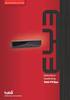 1 1.Algemeen In deze gebruikershandleiding vindt u alle belangrijke informatie voor de installatie, instellingen en bediening van de Evercom HG186. 2. Levering Monitor Voedingsadapter voor de monitor Buiten
1 1.Algemeen In deze gebruikershandleiding vindt u alle belangrijke informatie voor de installatie, instellingen en bediening van de Evercom HG186. 2. Levering Monitor Voedingsadapter voor de monitor Buiten
Geheugenmodules. Gebruikershandleiding
 Geheugenmodules Gebruikershandleiding Copyright 2007 Hewlett-Packard Development Company, L.P. De informatie in deze documentatie kan zonder kennisgeving worden gewijzigd. De enige garanties voor HP producten
Geheugenmodules Gebruikershandleiding Copyright 2007 Hewlett-Packard Development Company, L.P. De informatie in deze documentatie kan zonder kennisgeving worden gewijzigd. De enige garanties voor HP producten
Nederlands. Harde schijf. AppleCare
 Nederlands Harde schijf AppleCare Instructies voor vervanging Volg deze instructies nauwgezet. Als u dit niet doet, kan uw apparatuur beschadigd raken en de garantie komen te vervallen. De vervanging van
Nederlands Harde schijf AppleCare Instructies voor vervanging Volg deze instructies nauwgezet. Als u dit niet doet, kan uw apparatuur beschadigd raken en de garantie komen te vervallen. De vervanging van
Gebruikershandleiding. Digitale Video Memo
 Gebruikershandleiding Digitale Video Memo De gesprekskosten bedragen 0,18 /minuut 2 INHOUD 1. Functies 7 2. Inhoud van de verpakking 8 3. Hoe de Video Memo op te laden 8 4. Hoofdfuncties en werking 11
Gebruikershandleiding Digitale Video Memo De gesprekskosten bedragen 0,18 /minuut 2 INHOUD 1. Functies 7 2. Inhoud van de verpakking 8 3. Hoe de Video Memo op te laden 8 4. Hoofdfuncties en werking 11
Model EF-2000W Handleiding
 Thermic Dynamics Eco Class Heater Model EF-2000W Handleiding Waarschuwingen Dit apparaat is bedoeld voor gebruik in huishoudens en dient niet gebruikt te worden voor andere doeleinden, zoals in een niet-huiselijke
Thermic Dynamics Eco Class Heater Model EF-2000W Handleiding Waarschuwingen Dit apparaat is bedoeld voor gebruik in huishoudens en dient niet gebruikt te worden voor andere doeleinden, zoals in een niet-huiselijke
WANDMOTAGE VAN UW HP-COMPUTER GEBRUIKERSHANDLEIDING
 WANDMOTAGE VAN UW HP-COMPUTER GEBRUIKERSHANDLEIDING De enige garanties voor producten en diensten van Hewlett-Packard staan vermeld in de expliciete garantievoorwaarden bij de betreffende producten en
WANDMOTAGE VAN UW HP-COMPUTER GEBRUIKERSHANDLEIDING De enige garanties voor producten en diensten van Hewlett-Packard staan vermeld in de expliciete garantievoorwaarden bij de betreffende producten en
GEBRUIKSAANWIJZING (NL)
 Gebruiksaanwijzing GEBRUIKSAANWIJZING (NL) Lees de handleiding goed door vóór gebruik en bewaar hem goed voor later gebruik. Belangrijke veiligheidsinformatie Wanneer u elektrische producten gebruikt,
Gebruiksaanwijzing GEBRUIKSAANWIJZING (NL) Lees de handleiding goed door vóór gebruik en bewaar hem goed voor later gebruik. Belangrijke veiligheidsinformatie Wanneer u elektrische producten gebruikt,
Veiligheidsvoorschrift
 Waarschuwing Om schade aan de kaart of het toestel te voorkomen, moet u de stroom uitschakelen voor u de kaart verwijderd of plaatst Veiligheidsvoorschrift 1) Gebruik een 12V DC stroom adapter. 2) Zorg
Waarschuwing Om schade aan de kaart of het toestel te voorkomen, moet u de stroom uitschakelen voor u de kaart verwijderd of plaatst Veiligheidsvoorschrift 1) Gebruik een 12V DC stroom adapter. 2) Zorg
Geheugenmodules Gebruikershandleiding
 Geheugenmodules Gebruikershandleiding Copyright 2008 Hewlett-Packard Development Company, L.P. De informatie in deze documentatie kan zonder kennisgeving worden gewijzigd. De enige garanties voor HP producten
Geheugenmodules Gebruikershandleiding Copyright 2008 Hewlett-Packard Development Company, L.P. De informatie in deze documentatie kan zonder kennisgeving worden gewijzigd. De enige garanties voor HP producten
Geheugenmodules. Gebruikershandleiding
 Geheugenmodules Gebruikershandleiding Copyright 2007 Hewlett-Packard Development Company, L.P. De informatie in deze documentatie kan zonder kennisgeving worden gewijzigd. De enige garanties voor HP-producten
Geheugenmodules Gebruikershandleiding Copyright 2007 Hewlett-Packard Development Company, L.P. De informatie in deze documentatie kan zonder kennisgeving worden gewijzigd. De enige garanties voor HP-producten
Installatie & Snel Start Gids Aqua PC Serie AquaPro Versie
 Installatie & Snel Start Gids Aqua PC Serie AquaPro Versie SNELSTARTGIDS AquaPro PC VR1.00 1. Introductie Hartelijk dank voor de aanschaf van uw AquaPro PC. Het is aan te bevelen dat uw nieuwe computer
Installatie & Snel Start Gids Aqua PC Serie AquaPro Versie SNELSTARTGIDS AquaPro PC VR1.00 1. Introductie Hartelijk dank voor de aanschaf van uw AquaPro PC. Het is aan te bevelen dat uw nieuwe computer
Geheugenmodules. Gebruikershandleiding
 Geheugenmodules Gebruikershandleiding Copyright 2006 Hewlett-Packard Development Company, L.P. De informatie in deze documentatie kan zonder kennisgeving worden gewijzigd. De enige garanties voor HP-producten
Geheugenmodules Gebruikershandleiding Copyright 2006 Hewlett-Packard Development Company, L.P. De informatie in deze documentatie kan zonder kennisgeving worden gewijzigd. De enige garanties voor HP-producten
Installatiehandleiding. LCD-kleurenbeeldscherm
 handleiding LCD-kleurenbeeldscherm VEILIGHEIDSSYMBOLEN In deze handleiding worden onderstaande veiligheidssymbolen gebruikt. Deze geven essentiële informatie. Lees de beschrijvingen nauwkeurig door. WAARSCHUWING
handleiding LCD-kleurenbeeldscherm VEILIGHEIDSSYMBOLEN In deze handleiding worden onderstaande veiligheidssymbolen gebruikt. Deze geven essentiële informatie. Lees de beschrijvingen nauwkeurig door. WAARSCHUWING
Handleiding voor upgrades en service. Printed in
 Handleiding voor upgrades en service Printed in De vaste schijf verwijderen en vervangen Onderdelen kunnen per model verschillen. De vaste schijf verwijderen en vervangen 20 tot 40 minuten Voor u begint
Handleiding voor upgrades en service Printed in De vaste schijf verwijderen en vervangen Onderdelen kunnen per model verschillen. De vaste schijf verwijderen en vervangen 20 tot 40 minuten Voor u begint
Packard Bell Easy Repair
 Packard Bell Easy Repair EasyNote MX series Instructies voor het vervangen van de harde schijf www.packardbell.com Belangrijke veiligheidsinstructies U moet alle instructies zorgvuldig lezen voor u begint
Packard Bell Easy Repair EasyNote MX series Instructies voor het vervangen van de harde schijf www.packardbell.com Belangrijke veiligheidsinstructies U moet alle instructies zorgvuldig lezen voor u begint
Harde schijf. Opmerking: U kunt instructies op het internet vinden op
 Nederlands Instructies voor vervanging Volg de instructies in dit document nauwgezet. Als je dit niet doet, kan de apparatuur beschadigd raken en de garantie komen te vervallen. Opmerking: U kunt instructies
Nederlands Instructies voor vervanging Volg de instructies in dit document nauwgezet. Als je dit niet doet, kan de apparatuur beschadigd raken en de garantie komen te vervallen. Opmerking: U kunt instructies
Packard Bell Easy Repair. Packard Bell Easy Repair
 CD / DVD Speler Belangrijke instructies om de veiligheid te controleren U moet alle instructies zorgvuldig lezen voor u aan het werk gaat en u moet voldoen aan de instructies die u hieronder aantreft.
CD / DVD Speler Belangrijke instructies om de veiligheid te controleren U moet alle instructies zorgvuldig lezen voor u aan het werk gaat en u moet voldoen aan de instructies die u hieronder aantreft.
Geheugenmodules. Handleiding
 Geheugenmodules Handleiding Copyright 2006 Hewlett-Packard Development Company, L.P. De informatie in deze documentatie kan zonder kennisgeving worden gewijzigd. De enige garanties voor HP-producten en
Geheugenmodules Handleiding Copyright 2006 Hewlett-Packard Development Company, L.P. De informatie in deze documentatie kan zonder kennisgeving worden gewijzigd. De enige garanties voor HP-producten en
